Canon POWERSHOT G2: Съемка: установки выбирает камера
Съемка: установки выбирает камера: Canon POWERSHOT G2
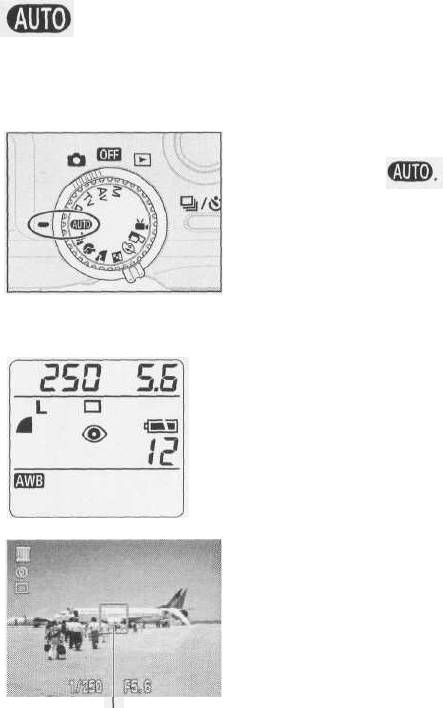
Съемка: установки выбирает камера
Автоматический режим
В этом режиме все, что от вас требуется, — это нажать кнопку спуска затвора и предоставить
камере сделать все остальное.
Поверните диск установки режимов в
1
положение
Направьте камеру на объект.
2
С помощью рычага зумирования выберите
3
требуемую композицию (относительный
размер объекта в видоискателе).
Наполовину нажмите кнопку спуска затвора
4
(стр.
36).
• После завершения замера экспозиции подается двойной
звуковой сигнал, и индикатор рядом с видоискателем
горит зеленым или оранжевым светом. Если включен
ЖК-монитор, рамка автофокусировки горит зеленым
светом.
• Выдержка затвора и диафрагма устанавливаются
автоматически и отображаются на панели дисплея.
Эти значения также отображаются на ЖК-мониторе,
если он включен.
• Если объект сложен для фокусировки, мигает желтый
индикатор и подается один звуковой сигнал. Рамка
автофокусировки также отображается желтым цветом.
Рамка
автофокусировки
Полностью нажмите кнопку спуска затвора
5
(стр. 36).
• При активизации затвора слышен звук его
срабатывания.
• Если ЖК-монитор открыт, на него на две секунды
выводится снятое изображение.
Съемка: установки выбирает камера 41
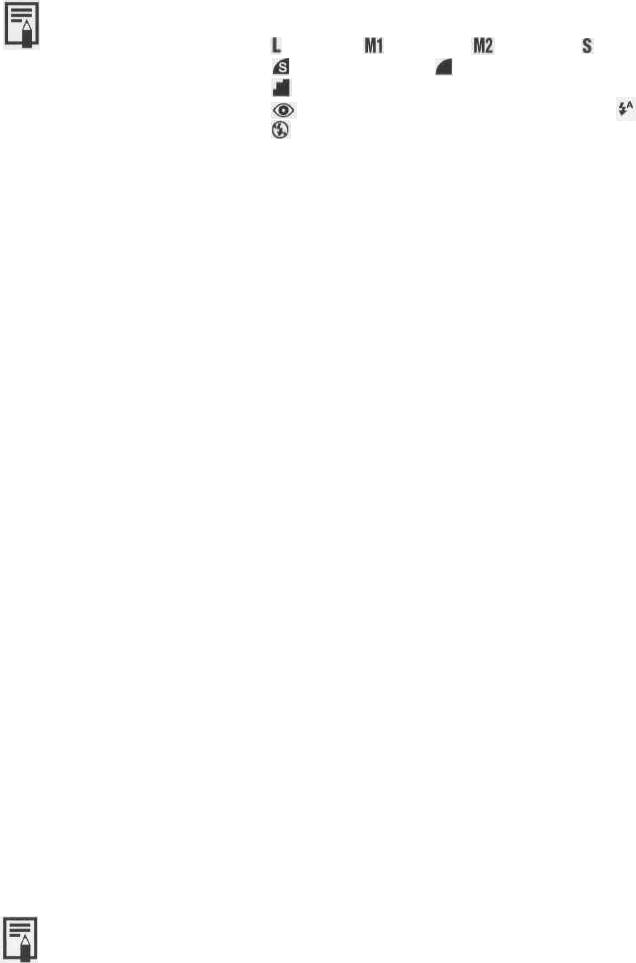
• Можно изменять перечисленные ниже установки.
- Разрешение:
(Высокое)*/ (Среднее 1)/ (Среднее2)/ (Низкое)
- Сжатие:
(Наивысшее кач-во) / (Высокое кач-во)* /
(Обычное кач-во)
- Вспышка:
(Авто с уменьшением эффекта «красных глаз»)* / (Авто) /
(Выкл.)
- Режим перевода кадров:
Покадровый* / Автоспуск
- Макро:
Выкл.*/Вкл.
- Цифровое увеличение:
Выкл.*/Вкл.
- Режим автофокусировки:
Непрерывный* / Покадровый
- Просмотр:
Выкл./2 с*/10 с
- Сброс номеров файлов:
Выкл.*/Вкл.
* Значения по умолчанию
• В функции Review (Просмотр) можно также изменить время, в течение которого изображения
отображаются на ЖК-мониторе после съемки, либо вообще отключить вывод изображений (стр. 39).
Контроль изображения сразу после съемки
Контроль изображения
Приведенный ниже текст поясняет, как, помимо 2-секундного просмотра на открытом ЖК-мониторе,
можно просмотреть снятое изображение.
С помощью нажатой кнопки спуска затвора
Изображение остается на ЖК-мониторе, пока кнопка спуска затвора удерживается полностью
нажатой.
С ПОМОЩЬЮ КНОПКИ SET
При нажатии кнопки SET в момент, когда изображение отображается на ЖК-мониторе,
оно сохраняется и после того, как кнопка спуска затвора будет отпущена. Для прекращения
отображения снова нажмите кнопку спуска затвора наполовину.
Когда изображение отображается на мониторе, с ним можно выполнить указанные ниже операции.
- Стирание изображений (стр. 9)
- Вывод изображений в режиме подробной индикации (стр. 33)
- Увеличение изображений (стр. 87)
42 Съемка: установки выбирает камера
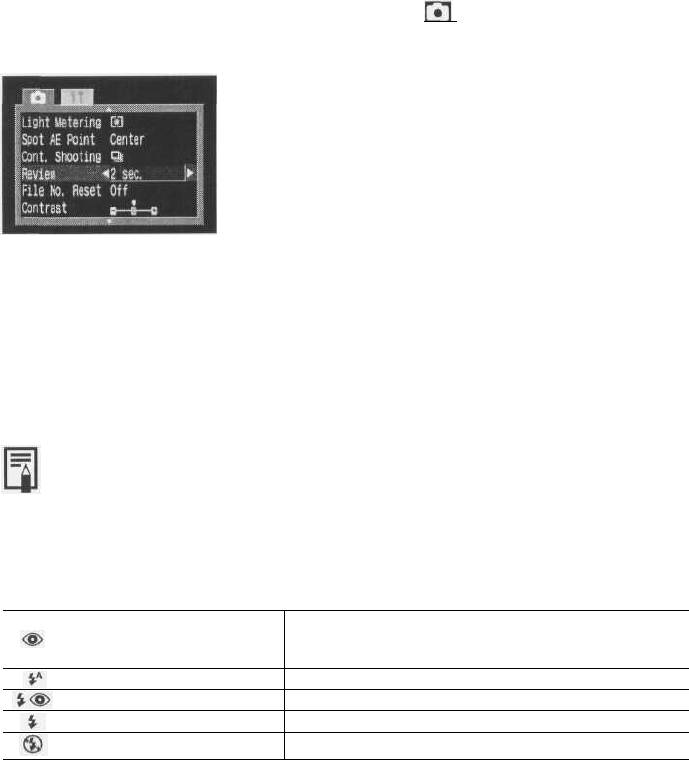
Изменение длительности показа изображения
Для функции просмотра изображений можно установить время отображения 2 с, 10 с или
отключить эту функцию.
В меню записи [ (Rес)] выберите [Review]
1
(Просмотр).
• См. раздел «Выбор меню и установок» (стр. 39).
Выберите значение параметра Review и
2
нажмите кнопку MENU.
• При выборе значения [Off] изображение не будет
отображаться автоматически.
• При выборе значения [2 sec.] или [10 sec.] изображение
будет автоматически отображаться в течение установ-
ленного времени, даже если кнопка спуска затвора
отпущена.
• Можно просматривать изображение дольше, чем в
течение 2 или 10 с, удерживая кнопку спуска затвора или
нажав кнопку SET во время отображения изображения.
• Следующий кадр можно снимать даже тогда, когда на
мониторе отображается предыдущий кадр.
Установленное значение сохраняется даже при выключении камеры.
Использование встроенной вспышки
Используйте встроенную вспышку в соответствии с приведенными ниже указаниями.
Вспышка срабатывает автоматически в зависимости от уровня освещенности,
(Уменьшение эффекта «красных глаз», авто)
а лампа уменьшения эффекта «красных глаз» срабатывает при каждом
срабатывании основной вспышки.
(Авто)*
Вспышка срабатывает автоматически в зависимости от уровня освещенности.
(Умен, эффекта «красных глаз», вспышка вкл.)
Лампа уменьшения эффекта красных глаз и вспышка срабатывают всегда.
(Вспышка включена)
Вспышка срабатывает всегда.
(Вспышка отключена)
Вспышка не срабатывает.
* В автоматическом режиме на панели дисплея не отображается никакой пиктограммы.
Съемка: установки выбирает камера 43
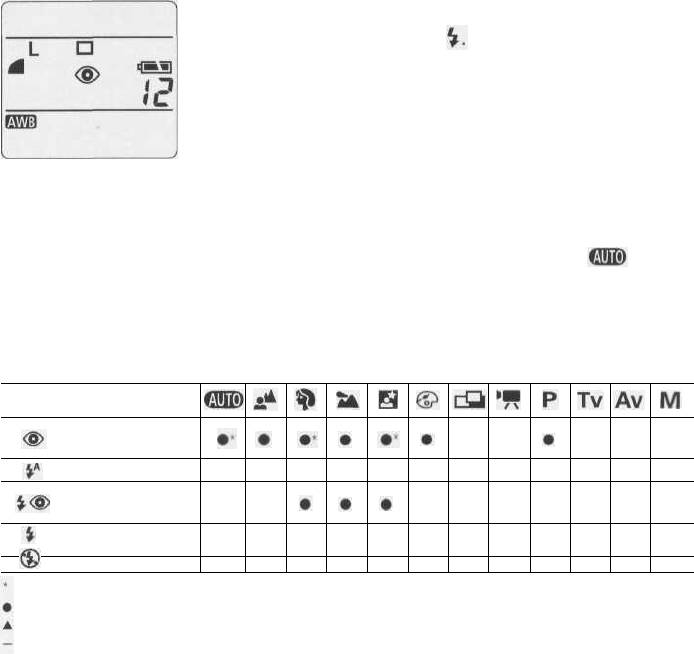
Для переключения между режимами вспышки
1
нажимайте кнопку
• Выбранный режим вспышки отображается на дисплее.
Он также отображается на ЖК-мониторе, если монитор
включен.
Произведите съемку.
2
• Вспышка сработает, если при нажатой наполовину
кнопке спуска затвора рядом с видоискателем
загорается оранжевый индикатор.
• Порядок съемки такой же, как и в режиме (Авто)
(стр.41).
Установки встроенной вспышки
В некоторых режимах съемки использование вспышки невозможно.
(Уменьшение эффекта
-
-
-
-
-
«красных глаз», авто)
(Авто)
_
-
_
_
_
•
(Умен, эффекта «красных
глаз», вспышка вкл.)
(Вспышка включена)
-
А
-
•
•
•
•
(Вспышка отключена)
Установка по умолчанию.
Установка возможна.
Установка возможна только для первого изображения.
Установка невозможна.
44 Съемка: установки выбирает камера

• Самая короткая выдержка затвора в режиме синхронизации вспышки составляет 1/250 с. При
установке более коротких выдержек камера автоматически устанавливает выдержку 1/250 с.
• Для зарядки вспышки в отдельных случаях может потребоваться до 10 с. Время зарядки меняется
в зависимости от характера работы и уровня заряда аккумулятора.
• Интенсивность вспышки регулируется автоматически, кроме режима М.
• В режиме М вспышка срабатывает на полную мощность.
• При выключении камеры в режимах Р, TV, Av и М установки вспышки сохраняются.
• Вспышка срабатывает дважды. Сначала срабатывает предварительная вспышка, а за ней - основная.
Предварительная вспышка используется камерой для определения экспозиции, с тем чтобы
установить оптимальную мощность основной вспышки.
О функции уменьшения эффекта «красных глаз»
• При съемке со вспышкой при тусклом освещении глаза на снимке могут получиться красными в
результате отражения света от сетчатки глаза. В таких условиях используйте режим уменьшения
эффекта «красных глаз». Для эффективной работы этой функции фотографируемые люди должны
смотреть прямо на лампу уменьшения эффекта «красных глаз». Попросите фотографируемых
смотреть прямо на лампу. Еще лучшие результаты можно получить, установив объектив в макси-
мально широкоугольное положение, увеличив яркость освещения в помещении или подойдя
ближе к объекту съемки.
Съемка: установки выбирает камера 45
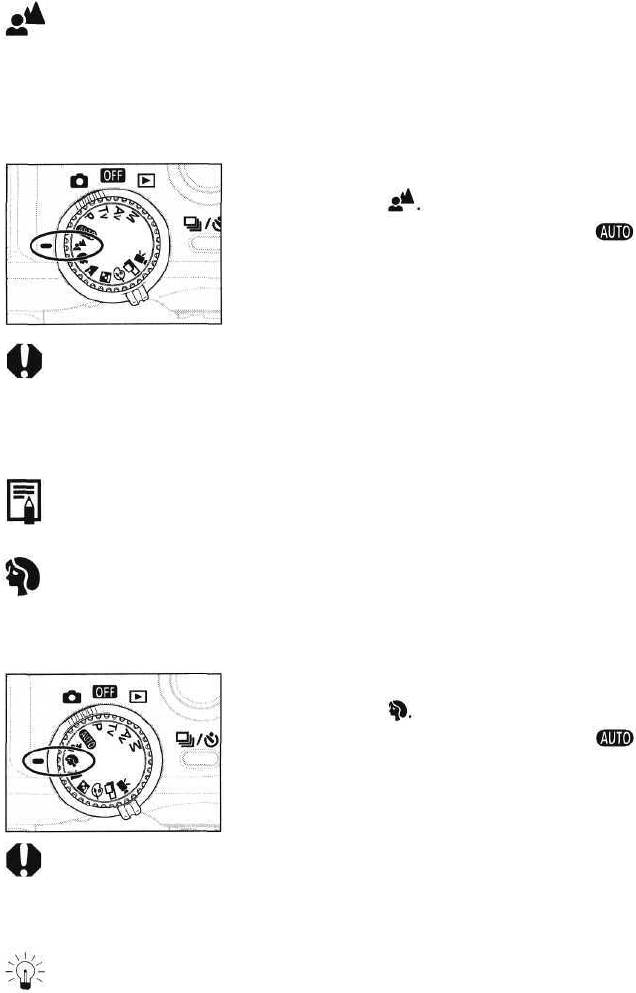
Режим съемки с фиксированной фокусировкой
В этом режиме фокусировка фиксирована, что позволяет быстро произвести съемку нажатием кнопки
спуска затвора. Используйте этот режим, если Вы не хотите упустить кадр, но не можете предсказать
положение объекта или фокусировку. Фокусное расстояние предустанавливается на минимальное.
Диск установки режимов поверните в
1
положение
• Порядок съемки такой же, как и в режиме (Авто)
(стр.41).
В этом режиме не могут быть изменены следующие установки: фокусное расстояние, фиксация
фокусировки, ручная фокусировка, макросъемка, режим автобрекетинга АЕВ, АЕ lock (экспопамять),
FE lock (фиксация экспозиции при съемке со вспышкой), режим замера экспозиции, режим
автофокусировки, формат файла (RAW) и настройка изображения (чувствительность ISO,
контрастность, резкость и насыщенность).
В этом режиме можно снимать объекты на расстоянии от 65 см (при минимальном фокусном
расстоянии) до бесконечности.
Портретный режим
Используйте этот режим, если требуется получить резкое изображение объекта на размытом фоне.
Диск установки режимов поверните в
1
положение
• Порядок съемки такой же, как и в режиме (Авто)
(стр.41).
• В этом режиме не могут быть изменены следующие установки: автобрекетинг АЕВ, АЕ lock
(экспопамять), FE lock (фиксация экспозиции при съемке со вспышкой), рамка автофокусировки,
режим замера экспозиции, формат файла (RAW) и настройка изображения (чувствительность ISO,
контрастность, резкость и насыщенность).
• Для достижения наилучшего постепенного размытия фона скомпонуйте кадр так, чтобы верхняя
часть тела заполняла большую часть видоискателя или ЖК-монитора.
• Чем больше фокусное расстояние, тем больше размывается фон.
46 Съемка: установки выбирает камера
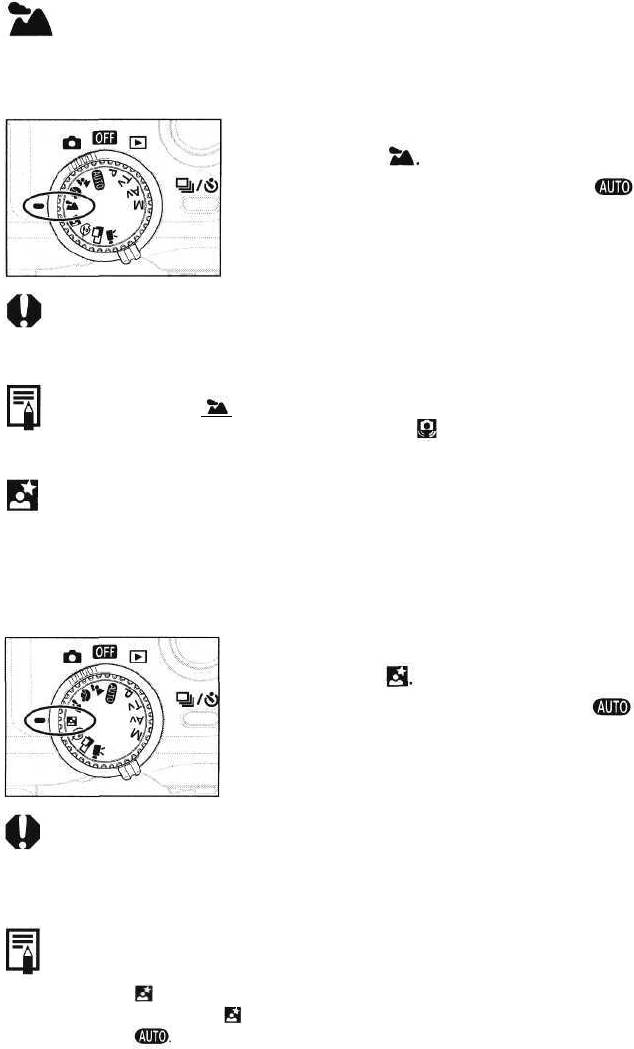
Пейзажный режим
Этот режим используется для съемки пейзажей.
Диск установки режимов поверните в
1
положение
• Порядок съемки такой же, как и в режиме (Авто)
(стр.41).
• В этом режиме не могут быть изменены следующие установки: режим съемки с близкого расстояния,
автобрекетинг АЕВ, АЕ lock, FE lock, рамка автофокусировки, режим замера экспозиции, формат файла
(RAW) и настройка изображения (чувствительность ISO, контрастность, резкость и насыщенность).
• Поскольку в режиме часто используются большие выдержки затвора, следует использовать
штатив, если на ЖК-мониторе появляется пиктограмма (предупреждение о сотрясении камеры).
Режим ночной сцены
Этот режим предназначен для съемки людей на фоне вечернего неба или для съемки ночных сцен.
Снимаемые люди освещаются вспышкой, а фон прорабатывается благодаря большой выдержке
затвора, поэтому все объекты правильно экспонируются.
Диск установки режимов поверните в
1
положение
• Порядок съемки такой же, как и в режиме (Авто)
(стр.41).
• В этом режиме не могут быть изменены следующие установки: режим съемки с близкого расстояния,
автобрекетинг АЕВ, АЕ lock, FE lock, рамка автофокусировки, режим замера экспозиции, формат файла
(RAW) и настройка изображения (чувствительность ISO, контрастность, резкость и насыщенность).
• При съемке в этом режиме во избежание сотрясения камеры обязательно используйте штатив.
• Попросите фотографируемых людей не двигаться несколько секунд после срабатывания вспышки,
поскольку используются большие выдержки затвора.
• В режиме могут использоваться приобретаемые дополнительно вспышки Speedlite EX (стр. 123).
• Использование режима при дневном свете дает приблизительно тот же результат, что и съемка
в режиме
Съемка: установки выбирает камера 47
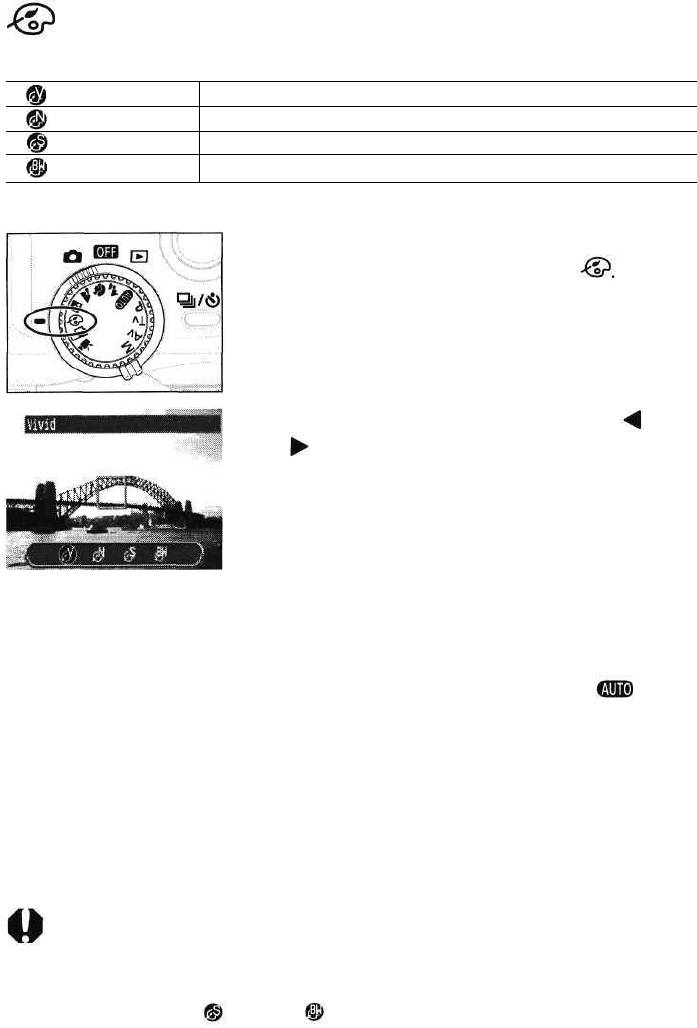
Выбор цветового эффекта
При съемке можно использовать различные цветовые эффекты.
(Яркие)
Увеличивает контрастность и насыщенность цветов для записи ярких изображений.
(Нейтральные)
Понижает контрастность и насыщенность цветов для записи нейтральных оттенков.
(Сепия)
Запись в оттенках сепии.
(Черно/белое)
Запись черно-белого изображения.
Откройте ЖК-монитор и поверните диск
1
установки режимов в положение
• ЖК-монитор включится, и на него будет выведено меню
цветовых эффектов.
Выберите цветовой эффект стрелкой или
2
многофункционального селекторного
переключателя.
Нажмите кнопку SET.
3
• Можно также нажать прямо кнопку спуска затвора,
не нажимая кнопки SET.
Произведите съемку.
4
• Порядок съемки такой же, как и в режиме (Авто)
(стр.41).
• Если после съемки нажать кнопку SET, откроется
меню настройки Setup и можно будет снова изменить
настройки камеры.
• В этом режиме не могут быть изменены следующие установки: автобрекетинг АЕВ, АЕ lock
(экспопамять), FE lock (фиксация экспозиции при съемке со вспышкой), рамка автофокусировки,
режим замера экспозиции, формат файла (RAW) и настройка изображения (чувствительность ISO,
контрастность, резкость и насыщенность).
• Если выбран режим (Сепия) или (Черно-белый), то установка баланса белого невозможна.
48 Съемка: установки выбирает камера
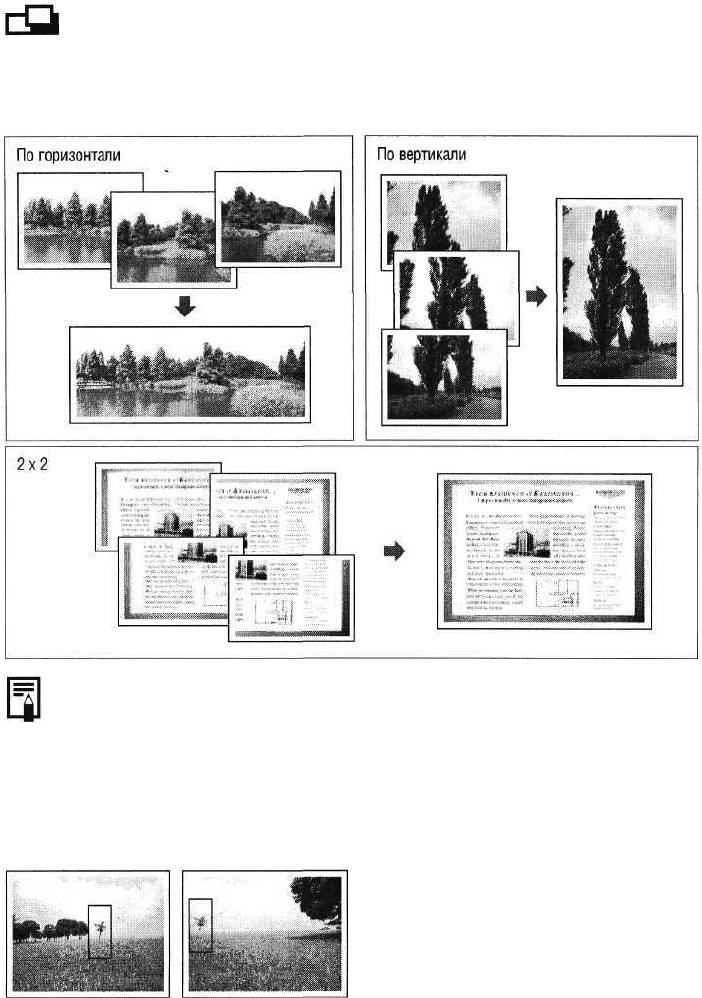
Вспомогательный режим для съемки панорам
Этот режим используется для съемки серии перекрывающихся кадров для последующего их
объединения (сшивки) на компьютере в одно большое панорамное изображение.
• Для объединения изображений на компьютере используйте прилагаемую программу PhotoStitch.
Кадрирование
Программа PhotoStitch определяет перекрывающиеся области смежных изображений и объединяет
их. При построении композиции постарайтесь включить в перекрывающиеся области изображений
какой-либо характерный объект (ориентир).
Съемка: установки выбирает камера 49
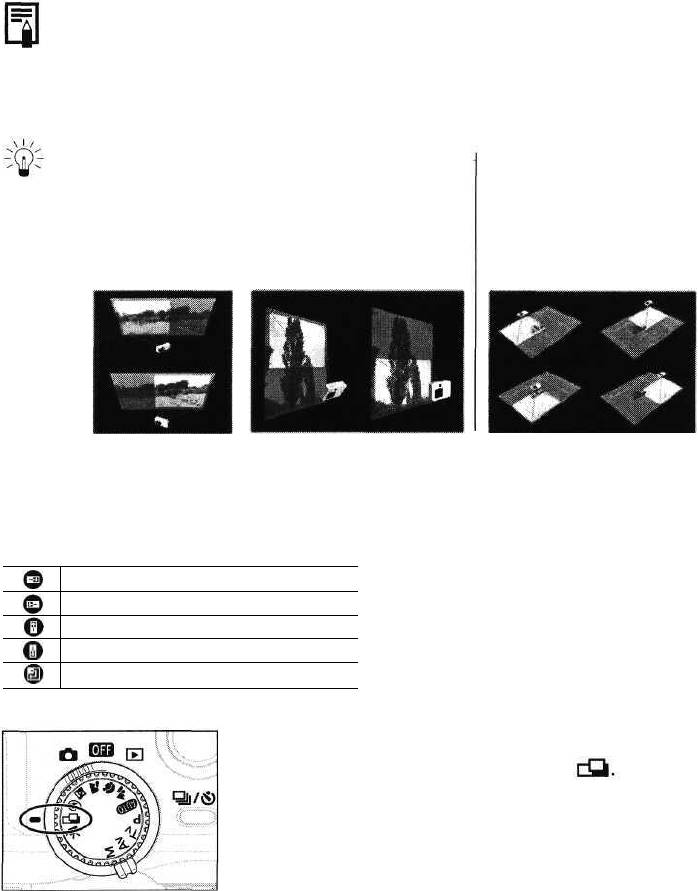
• Стройте каждый кадр так, чтобы он перекрывался с соседним на 30 - 50%. Постарайтесь, чтобы
вертикальный сдвиг между изображениями не превышал 10% от их высоты.
• Не включайте движущиеся объекты в зону перекрытия.
• Постарайтесь не объединять изображения, в которых совмещены как удаленные, так и близлежащие
объекты. Объекты могут получиться искривленными или удвоенными.
Съемка удаленного объекта
Съемка близлежащего
Для съемки последовательных кадров поворачивайте
объекта
камеру вокруг своей оси, как показано на рисунке.
Для съемки последо-
По горизонтали: По вертикали:
вательных кадров
поворачивайте слева поворачивайте сверху вниз или
перемещайте камеру
направо или наоборот наоборот
параллельно объекту.
Съемка
В режиме съемки панорам можно производить съемку последовательных кадров пятью способами.
По горизонтали, слева направо
По горизонтали, справа налево
По вертикали, снизу вверх
По вертикали, сверху вниз
По часовой стрелке, начиная с верхнего левого угла
Откройте ЖК-монитор и поверните диск
1
установки режимов в положение
• При зтом включится ЖК-монитор.
50 Съемка: установки выбирает камера
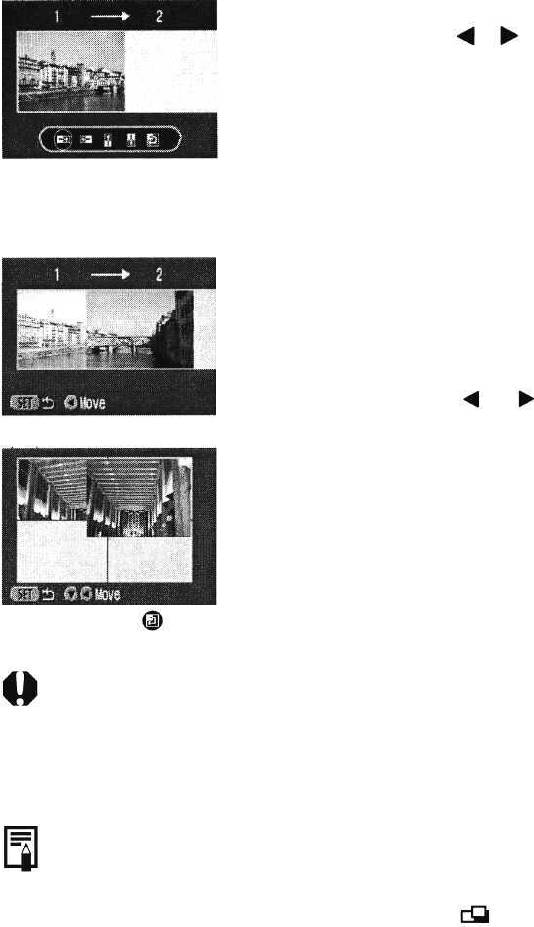
Выберите последовательность съемки
2
с помощью стрелок и на
многофункциональном селекторном
переключателе и нажмите кнопку SET.
• Можно также нажать прямо кнопку спуска затвора,
не нажимая кнопки SET.
Снимите первый кадр.
3
• Экспозиция и баланс белого определяются и
фиксируются при съемке первого кадра.
Скомпонуйте и снимите второй кадр так,
4
чтобы он перекрывался с первым.
• Небольшие несовпадения в зоне перекрытия могут быть
исправлены с помощью программного обеспечения.
• Кадр может быть снят заново. Вернитесь к нужному
кадру, нажимая стрелку или на многофункцио-
нальном селекторном переключателе.
Последовательность
Тем же способом снимите остальные кадры.
5
• Можно записать по горизонтали или по вертикали не
более 26 изображений.
После съемки последнего кадра нажмите
6
кнопку SET.
Последовательность
• В этом режиме не могут быть изменены следующие установки: цифровое увеличение, режим вспышки
(авто с уменьшением эффекта «красных глаз», авто, уменьшение эффекта «красных глаз»),
режим непрерывной съемки, автобрекетинг AЕВ, АЕ lock (экспопамять), FE lock (фиксация экспозиции
при съемке со вспышкой), рамка автофокусировки, режим замера экспозиции, формат файла
(RAW) и настройка изображения (чувствительность ISO, контрастность, резкость и насыщенность).
• В этом режиме нельзя использовать в качестве монитора при съемке телевизор.
• Установки зум-объектива, включения/выключения вспышки, разрешения, экспозиции, баланса
белого* и компенсации экспозиции производятся только для первого изображения. Выбранные
установки применяются ко всем последующим кадрам и не могут быть изменены.
* Изменение пользовательских установок баланса белого в режиме невозможно. Для использования
пользовательских установок баланса белого сначала установите их в другом режиме съемки.
• Если в процессе съемки закрыть ЖК-монитор, сеанс работы в режиме съемки панорам будет
завершен. Если снова открыть ЖК-монитор и возобновить работу в режиме съемки панорам,
начнется съемка новой последовательности с первого кадра.
Съемка: установки выбирает камера 51
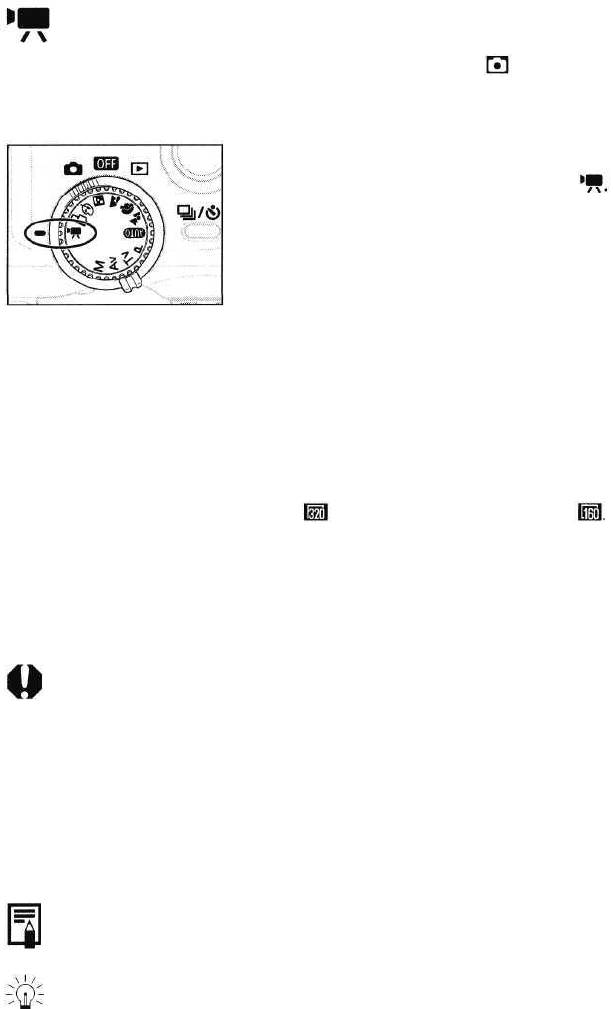
Режим видеосъемки
Этот режим используется для съемки видеофильма. В меню съемки (Rес.) можно выбрать
разрешение 320 х 240 (значение по умолчанию) или 160 х 120 (стр. 58).
Откройте ЖК-монитор и поверните диск
1
установки режимов в положение
• ЖК-монитор включится, и на него будет выведено
возможное время записи видеоклипа (в секундах).
Полностью нажмите кнопку спуска затвора.
2
• Одновременно начнутся съемка и звукозапись.
• Во время съемки на панели дисплея отображается
длительность отснятого фильма, а в верхнем правом
углу ЖК-монитора появляется красный круг.
Чтобы остановить запись, полностью нажмите
3
кнопку спуска затвора.
• Максимальная длительность отдельного видеоклипа
(приблизительно 15 кадров/с) составляет 30 с* в режиме
и приблизительно 120 с* в режиме Видеоклип
автоматически заканчивается по истечении этого
времени или при полном заполнении CF-карты.
• Приведенные значения отражают стандартные условия съемки, установленные
компанией Canon. Фактическое время может изменяться в зависимости от
фотографируемого объекта и условий съемки.
• Не прикасайтесь к микрофону при съемке.
• Установки АЕ, AF, баланса белого и зумирования фиксируются при съемке первого кадра.
• Мигающий после завершения съемки зеленый индикатор означает, что идет запись на CF-карту.
Пока он не перестанет мигать, съемка невозможна.
• В этом режиме не могут быть изменены следующие установки: цифровое увеличение, режим
вспышки, режим непрерывной съемки, режим автобрекетинга АЕВ, компенсация экспозиции
при съемке со вспышкой, рамка автофокусировки, АЕ lock (экспопамять), FE lock (фиксация
экспозиции при съемке со вспышкой), режим замера экспозиции, режим автофокусировки
(покадровый), сжатие изображения, формат файла (RAW) и настройка изображения
(чувствительность ISO, контрастность, резкость и насыщенность).
• Звук записывается в монофоническом режиме.
• В режиме видеофильма звук срабатывания затвора отсутствует.
• Для воспроизведения видеофильма на компьютере (AVI / Motion JPEG) требуется программа
QuickTime версии не ниже 3.0.
52 Съемка: установки выбирает камера
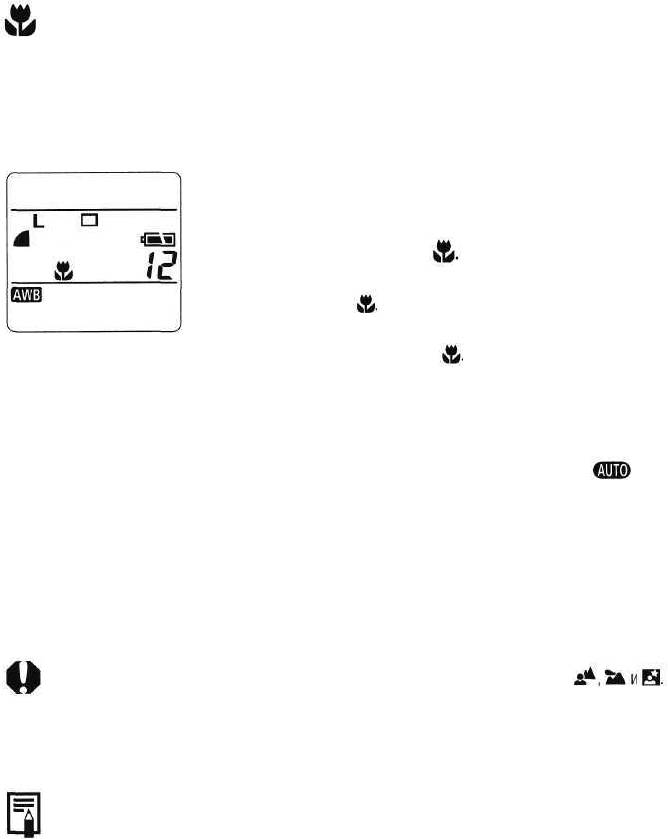
Режим съемки с близкого расстояния
Используйте режим съемки с близкого расстояния (режим макросъемки) для съемки объектов на
расстоянии от 6 до 70 см при минимальном фокусном расстоянии и на расстоянии от 20 до 70 см
при максимальном.
Нажмите кнопку DISPLAY.
1
• Включится ЖК-монитор.
Нажмите кнопку
2
• На панели дисплея или на ЖК-мониторе отображается
символ
• Для отмены режима съемки с близкого расстояния еще
раз нажмите кнопку
Произведите съемку.
3
• При наполовину нажатой кнопке спуска затвора индикатор
рядом с видоискателем горит желтым светом.
• Порядок съемки такой же, как и в режиме (Авто)
(стр.41).
• Режим съемки с близкого расстояния не может быть выбран в режимах съемки
• Для съемки с близкого расстояния со вспышкой используйте отдельно продаваемую кольцевую
вспышку для макросъемки MR-14EX. Съемку следует производить с фокусного расстояния не
менее 20 см. Для съемки с меньшего расстояния выберите режим Av или М и установите
большее значение диафрагмы.
• Для выбора композиции кадра при съемке с близкого расстояния обязательно используйте ЖК-
монитор. Из-за параллакса изображения, скомпонованные с помощью оптического видоискателя,
могут оказаться смещенными относительно центра.
• Когда объектив установлен в максимально широкоугольное положение, размер снимаемой области
на минимальном расстоянии фокусировки составляет приблизительно 60 х 82 мм; в положении
с максимальным фокусным расстоянием (телефото) этот размер составляет приблизительно
62 х 84 мм (примерно размер визитной карточки). Если в режиме съемки с близкого расстояния
используется дополнительно приобретаемый макроконвертор 250D (стр. 128), то размер снимаемой
области составляет приблизительно 38 х 50 мм при максимальном фокусном расстоянии (телефото).
• При выключении камеры эта установка сбрасывается.
Съемка: установки выбирает камера 53
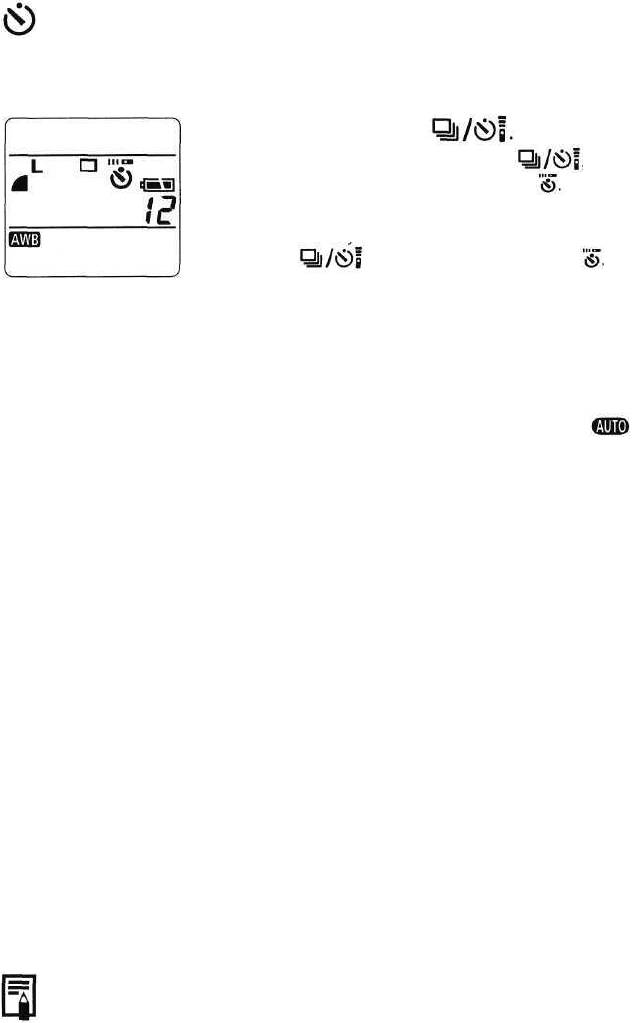
Автоспуск
Автоспуск можно использовать в любом режиме съемки.
Нажмите кнопку
1
• Несколько раз нажмите кнопку , пока на
дисплее не появится пиктограмма Эта пиктограмма
также отображается на ЖК-мониторе, если он включен.
•Автоспуск можно отменить, несколько раз нажав кнопку
до исчезновения пиктограммы
Произведите съемку.
2
• При полном нажатии кнопки спуска затвора мигает
индикатор автоспуска. Затвор срабатывает приблизи-
тельно через 10 с. В последние 2 с перед срабатыванием
затвора индикатор мигает быстрее.
• Порядок съемки такой же, как и в режиме (Авто)
(стр.
37).
• При выключении камеры эта установка сбрасывается.
54 Съемка: установки выбирает камера
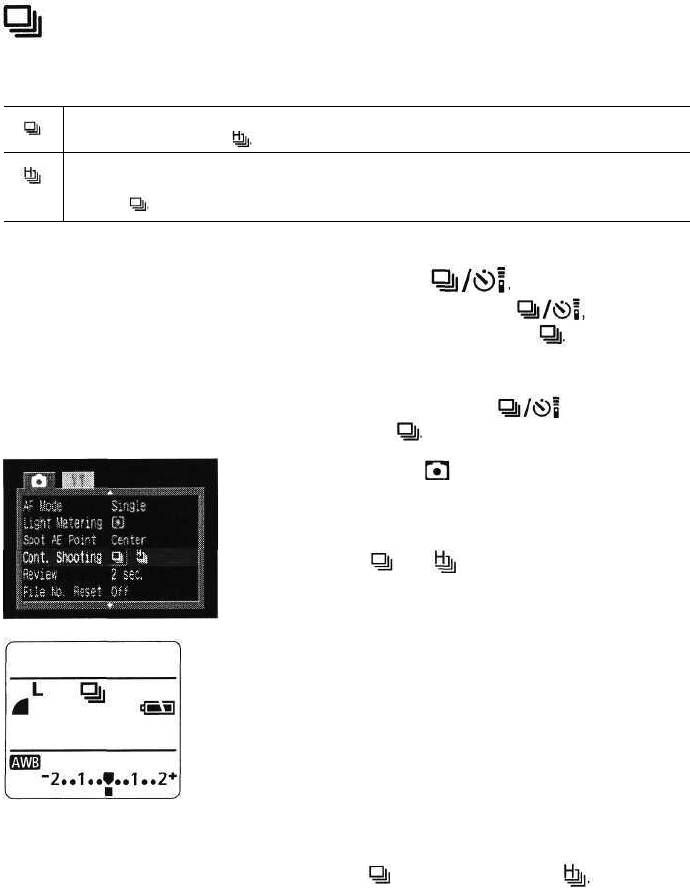
Режим непрерывной съемки
Режим непрерывной съемки предназначен для съемки последовательности из нескольких кадров
при полностью нажатой кнопке спуска затвора.
Используйте этот режим для просмотра кадров в режиме непрерывной съемки. В этом режиме интервал срабатывания
затвора больше, чем в режиме
Используйте этот режим для непрерывной съемки с коротким интервалом срабатывания затвора. При съемке большого
количества кадров или при выборе высокого качества изображений внутренняя память камеры заполняется быстрее, чем
в режиме
Нажмите кнопку
1
• Несколько раз нажмите кнопку пока на
дисплее не появится пиктограмма Эта пиктограмма
также отображается на ЖК-мониторе, если он включен.
• Режим непрерывной съемки можно отменить,
несколько раз нажав кнопку _ до исчезновения
пиктограммы
В меню записи [ (Rес)] выберите [Cont.
2
Shooting] (Непрерывная съемка).
• См. раздел «Выбор меню и установок» (стр. 35).
Выберите или _ и нажмите кнопку
3
MENU.
Нажмите наполовину кнопку спуска затвора
4
для фиксации фокусировки.
Произведите съемку, полностью нажав кнопку
5
спуска затвора.
• Съемка прекращается при отпускании кнопки спуска
затвора.
• Скорость съемки составляет приблизительно 1,5 кадра/с*
в режиме и 2,5 кадра/с* в режиме
• Высокое разрешение/Высокое качество, ЖК-монитор выключен.
(Эти данные относятся к стандартным условиям тестирования,
принятым компанией Canon. Фактические значения зависят от
условий съемки и установок камеры.)
Съемка: установки выбирает камера 55
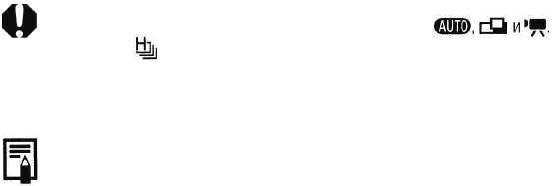
• Этот режим не может быть установлен в режимах съемки
• В режиме изображения не выводятся на ЖК-монитор по мере съемки.
• Внешняя вспышка в этом режиме не работает.
• Использование встроенной вспышки возможно, однако интервалы между кадрами будут
увеличены, чтобы согласовать их со временем зарядки вспышки.
• Съемку последовательности кадров можно производить до заполнения CF-карты.
• Интервалы между кадрами по мере заполнения внутренней памяти могут несколько увеличиваться.
• При выключении камеры восстанавливается стандартный режим съемки. Однако выбранные
параметры режима непрерывной съемки сохраняются для следующего сеанса непрерывной
съемки, что позволяет пропустить приведенные выше шаги 2 и 3, если требуется использовать
те же самые параметры.
56 Съемка: установки выбирает камера
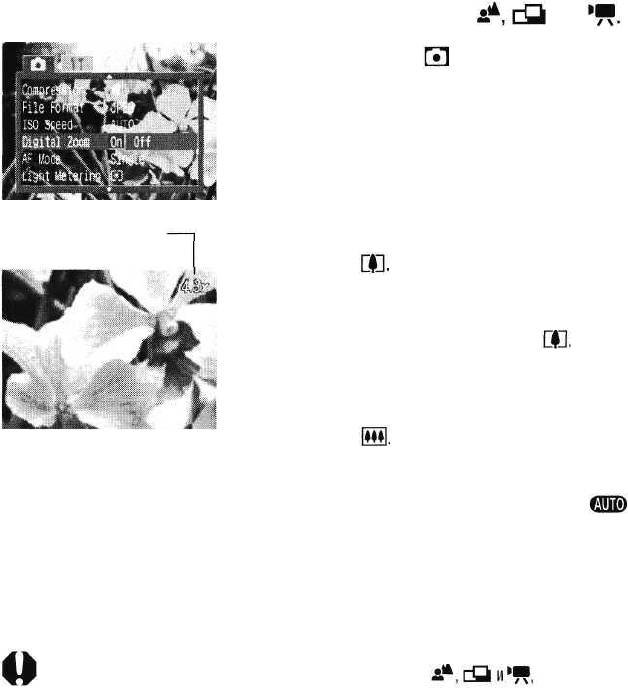
Цифровое увеличение
Оптическое и цифровое зумирование совместно позволяют увеличивать изображения
приблизительно в 11 раз.
Для включения ЖК-монитора нажмите кнопку
1
DISPLAY.
Поверните диск установки режимов в любой
2
режим съемки, кроме или
В меню записи [ (Rес)] выберите [Digital
3
Zoom] (Цифровой зум).
• См. раздел «Выбор меню и установок» (стр. 39).
Выберите [On] (Вкл.) и нажмите кнопку
4
MENU.
Значение коэффициента
Переместите рычаг зумирования в направлении
увеличения
5
символа
• Объектив перейдет в положение максимального
фокусного расстояния и остановится. Отпустите рычаг
и снова передвиньте его к символу Дальнейшее
цифровое зумирование позволяет достичь увеличения
в 4,3,5,3,6,7,8,2 или 11 раз.
• Для уменьшения увеличения переместите рычаг к
символу
Произведите съемку.
6
• Порядок съемки такой же, как и в режиме (Авто)
(стр.41).
• Этот режим не может быть установлен в режимах съемки а также для формата
файла RAW.
• Чем больше цифровое увеличение изображения, тем ниже его качество.
• Состояние цифрового увеличения (включено/выключено) запоминается даже после выключения
камеры, поэтому если в следующий раз требуется использовать ту же самую установку, можно
пропустить шаги 3 и 4.
Съемка: установки выбирает камера 57
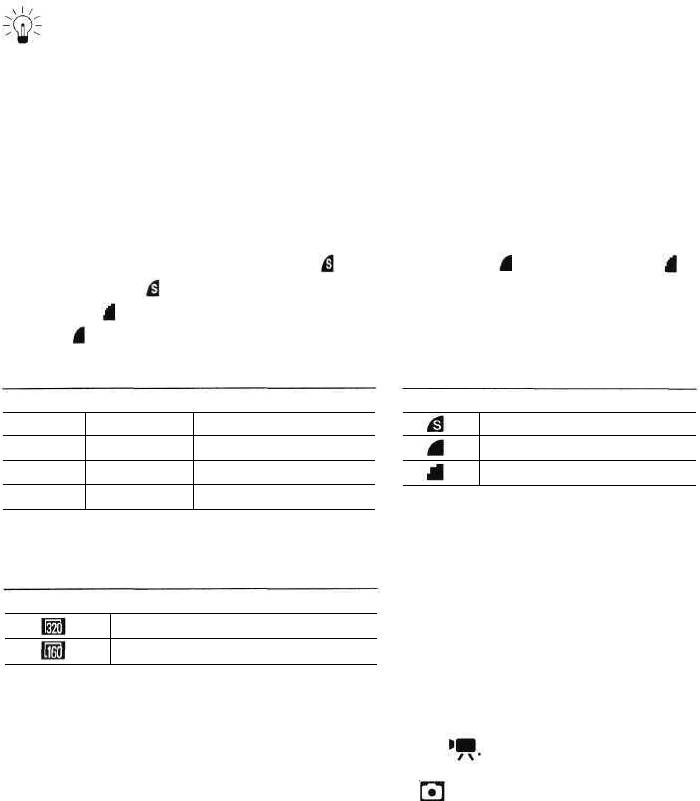
Съемка: выбор особых установок
При съемке можно свободно изменять установки камеры, такие, как разрешение и сжатие
изображения, выдержка затвора и величина диафрагмы.
• После изменения установок порядок съемки см. в разделе «Автоматический режим» (стр. 41).
Изменение разрешения и сжатия
В соответствии со снимаемым изображением можно изменить разрешение и сжатие (кроме видео-
клипов). Разрешение увеличивается в следующем порядке: S (Низкое), М1 (Среднее 1), М2
(Среднее 2) и L (Высокое). Высокое разрешение следует использовать, если требуется напечатать
фотографии большого формата. Наоборот, низкое разрешение следует использовать, если печать
будет производиться на небольших объектах (например, на этикетках), для электронной передачи
изображений или для того, чтобы на CF-карте поместилось больше изображений.
Сжатие увеличивается в следующем порядке: (Наивысшее качество), (Высокое качество) и
(Обычное качество). (Наивысшее качество) следует выбирать для получения высококачественных
изображений, (Обычное качество) - если требуется поместить на CF-карту больше изображений.
Значение (Высокое качество) обеспечивает достаточное качество для стандартных снимков. Для
записи выходных данных с матрицы ПЗС без сжатия выберите формат файла RAW (стр. 60).
Разрешение
Сжатие
L
Высокое
2272 х 1704 пикселов
Наивысшее качество
LM
(M1)
Среднее 1
1600 х 1200 пикселов
Высокое качество
M(M2)
Среднее 2
1024 х 768 пикселов
Обычное качество
S
Низкое
640 х 480 пикселов
Символ в скобках () отображается на ЖК-мониторе.
Для съемки видеоклипов можно выбрать одно из следующих значений разрешения.
Разрешение
320 х 240 пикселов
160 х 120 пикселов
Поверните диск установки режимов в любое
1
положение, кроме
В меню записи [ (Rec)] выберите [Resolution]
2
(Разрешение) или [Compression] (Сжатие).
• См. раздел «Выбор меню и установок» (стр. 39).
58 Съемка: выбор особых установок
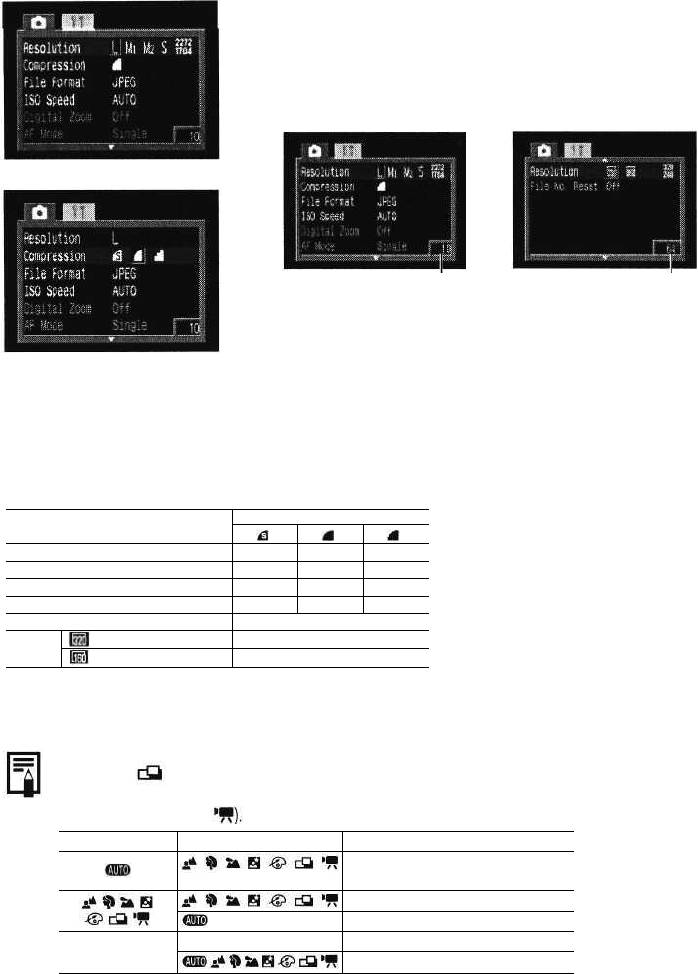
Выберите значение разрешения или сжатия и
3
нажмите кнопку MENU.
• В правом нижнем углу меню отображается количество
оставшихся кадров или оставшееся время.
Прочие режимы
Режим видеофильма
Разрешение (кроме видеофильмов)
Оставшиеся кадры
Оставшееся время записи
видеоклипа (с)
• Выбранные значения разрешения и сжатия
отображаются на дисплее.
Сжатие
Произведите съемку.
4
Примерный размер файла для одного изображения
Сжатие
Разрешение
L
2272x1 704 пикселов
2002 Кбайт
1116Кбайт
556 Кбайт
LM(M1
1600x1 200 пикселов
1002Кбайт
558 Кбайт
278 Кбайт
M(M2)
1024 x 768 пикселов
570 Кбайт
320 Кбайт
170 Кбайт
S
640 х 480 пикселов
249 Кбайт
150 Кбайт
84 Кбайт
RAW
2272x1 704 пикселов
2862 Кбайт
,
320 х 240 пикселов
240 Кбайт/с
160x1 20 пикселов
60 Кбайт/с
Приведенные значения отражают стандартные условия съемки, установленные компанией Canon. Фактические значения могут
изменяться в зависимости от фотографируемого объекта и условий съемки.
См. список типов CF-карт и их приблизительную емкость (стр. 25).
• В режиме разрешение может быть задано только для первого кадра.
• Режимы съемки влияют на установки разрешения и сжатия, как указано в таблице (только
разрешение в режиме
Исходный режим съемки
Следующий режим съемки
Разрешение и сжатие после изменения
Установки меняются на установки следующего режима
Р TV Av M
Установки не меняются
Р TV Av M
Установки меняются на установки следующего режима
P TV Av M
Установки не меняются
Р TV Av M
Установки меняются на установки следующего режима
• При выключении камеры установки разрешения и сжатия сохраняются.
Съемка: выбор особых установок 59
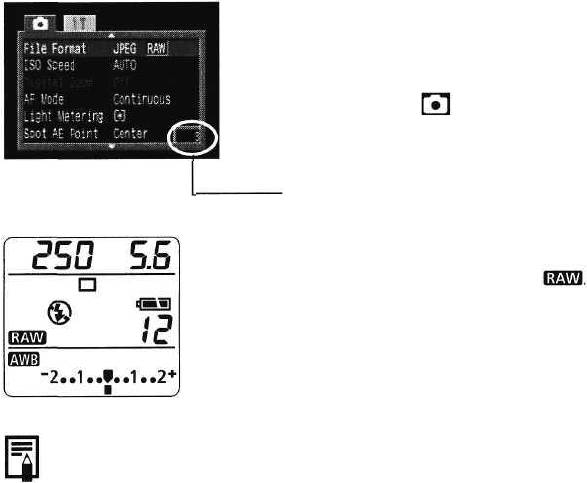
Изменение формата файла
Формат файла может быть переключен на формат RAW. В стандартном формате JPEG камера
обрабатывает изображение после съемки для получения оптимальных результатов. В этом формате
изображение сжимается, поэтому на одной CF-карте помещается больше изображений. Однако
алгоритм сжатия JPEG вызывает потери информации, то есть исходное изображение не может быть
восстановлено. В формате RAW, напротив, изображение записывается так, как оно зафиксировано
ПЗС-матрицей камеры. Изображения в формате RAW являются сжатыми, однако сжатие происходит
без потерь* и не приводит к ухудшению качества. Кроме того, хотя RAW-файл и больше по объему,
чем равноценный JPEG файл, он все же достаточно компактен: по размеру он примерно вчетверо**
меньше несжатого файла в формате RGB TIFF.
В стандартном несжатом формате, таком, как RGB TIFF, изображения обрабатываются в камере и
нуждаются после этого в дополнительном ретушировании с помощью специального программного
обеспечения, что снижает их качество. В то же время в формате RAW исходные данные могут
использоваться специальным программным обеспечением* для коррекции параметров изображения
(баланс белого, контрастность, резкость, насыщенность), что позволяет сохранять качество
изображения в процессе обработки. Разрешение (2272 х 1704) и сжатие таких изображений
фиксировано.
* Для открытия и настройки параметров изображений, записанных в формате RAW, можно использовать программное обеспечение,
входящее в комплект камеры. Подробнее см. «Вводное руководство по программному обеспечению».
** При измерении в стандартных условиях компании Canon.
Поверните диск установки режимов в
1
положение Р, TV, Av или М.
В меню записи [ (Rec)] выберите [File Format]
2
(Формат файла).
• См. раздел «Выбор меню и установок» (стр. 35).
• Оставшиеся кадры
Выберите
[RAW]
и
нажмите кнопку
MENU.
3
• На дисплее появится пиктограмма
Произведите съемку.
4
Формат файлов RAW может выбираться только в режимах Р, TV, Av и М.
60 Съемка: выбор особых установок
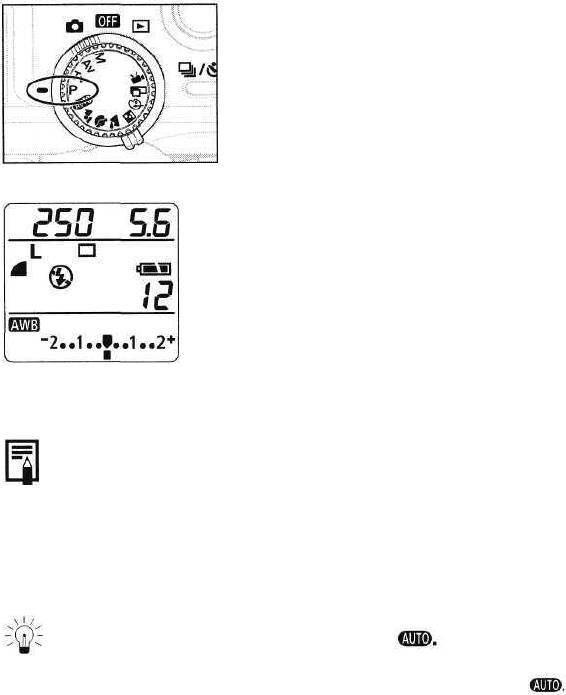
Р Программная автоматическая установка экспозиции
В режиме программной автоматической установки экспозиции камера автоматически устанавливает
выдержку затвора и величину диафрагмы в соответствии с освещенностью снимаемой сцены.
Диск установки режимов поверните в
1
положение Р.
Произведите съемку.
2
• Выдержка затвора и диафрагма устанавливаются
автоматически и отображаются на дисплее. Они также
отображаются на ЖК-мониторе, если он включен.
• Экспозиция установлена правильно, если значения
выдержки и диафрагмы на дисплее не мигают.
• Если правильную экспозицию получить невозможно, значения выдержки и диафрагмы мигают
на дисплее и отображаются красным цветом на ЖК-мониторе. В этом случае можно использовать
следующие способы съемки.
- Использовать вспышку.
- Установить экспозицию, используя точечный замер, компенсацию экспозиции или
компенсацию экспозиции при съемке со вспышкой.
- Переключиться в ручной режим съемки (М).
Различие и сходство между режимами Р и
• В обоих режимах выдержка и диафрагма устанавливаются автоматически.
• Следующие установки могут регулироваться только в режиме Р, но не в
- Компенсация экспозиции - Фиксация экспозиции при съемке
- Режим АЕВ со вспышкой
- Встроенная вспышка (Уменьшение эффекта - Баланс белого
«красных глаз», Вспышка включена) - Компенсация экспозиции при съемке
- Режим непрерывной съемки со вспышкой
- Настройка изображения (Чувствительность ISO, - Установки формата файла
контрастность, резкость и насыщенность) - Ручная фокусировка
- Метод замера освещенности - Фиксация экспозиции
- Рамка автофокусировки
Съемка: выбор особых установок 61
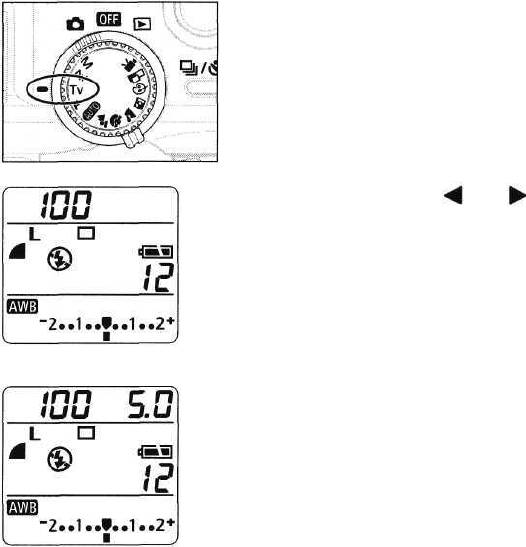
TV Установка выдержки затвора
При установке выдержки затвора в режиме приоритета выдержки камера автоматически устанав-
ливает величину диафрагмы в соответствии с освещенностью. Короткие выдержки позволяют
снять мгновенное изображение движущегося объекта, тогда как более длительные выдержки
создают эффект размытия и позволяют снимать в темных местах без вспышки.
Диск установки режимов поверните в
1
положение TV.
• На дисплее отображается выдержка затвора. Выдержка
также отображается на ЖК-мониторе, если он включен.
Нажимая стрелку или на многофунк-
циональном селекторном переключателе,
выберите значение выдержки.
Произведите съемку.
3
• Экспозиция установлена правильно, если значения
выдержки и диафрагмы на дисплее не мигают.
62 Съемка: выбор особых установок
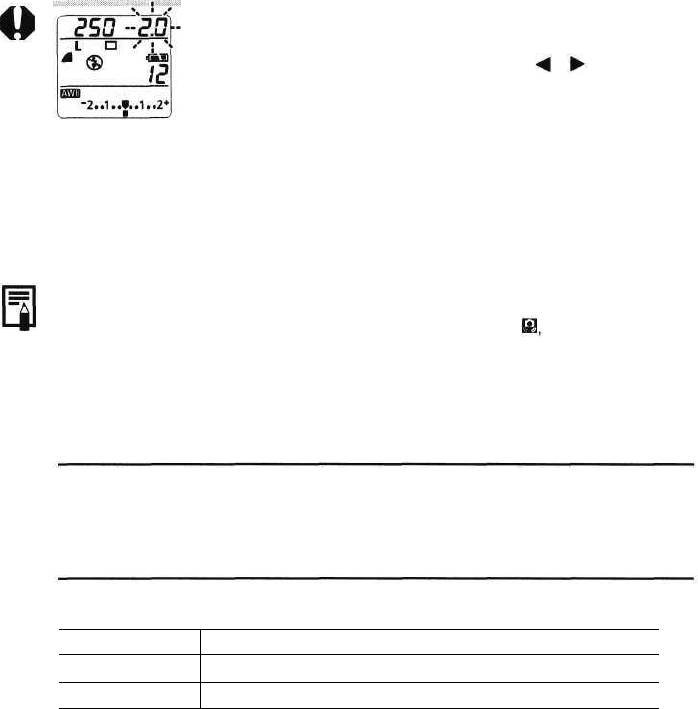
• Если величина диафрагмы мигает на дисплее или отображается красным
цветом на ЖК-мониторе, изображение будет недодержано или передержано
(недостаточная освещенность). С помощью стрелок и на многофунк-
циональном селекторном переключателе отрегулируйте выдержку, чтобы
прекратилось мигание или значение диафрагмы отображалось белым цветом.
• Природа ПЗС-датчика такова, что при увеличении выдержки возрастают шумы в записанном
изображении. Однако в этой камере при выдержках длиннее 1,3 с применяются специальные
методы обработки изображения для уменьшения шума и получения качественного изображения.
Перед съемкой следующего кадра, возможно, должно будет пройти некоторое время, необходимое
для обработки изображения.
• При выдержке 1/1000 с значение диафрагмы устанавливается на F8.0.
• Помните, что при больших выдержках затвора становятся заметны сотрясения камеры. Если в
центре ЖК-монитора появилось предупреждение о сотрясении камеры установите камеру
на штатив.
Индикация выдержки затвора
Значения выдержек от 1000 до 4 на дисплее показывают доли секунды. Например, 160 означает
выдержку, равную 1/160 с. Для более длинных выдержек кавычка отделяет доли секунды,
например, 0"3 означает 0,3 с, а 2" — 2 с.
1000
800 640 500 400 320 250 200 160 125 100
80 60 50 40 30 25 20 15 13 10 8 6 5 4
0"3 0"4 0"5 0"6 0"8 1" 1"3 1"6 2" 2"5 3"2 4"
5" 6" 8" 10" 13" 15"
На дисплее и на ЖК-мониторе значения выдержек от 1/4 до 1/1000 с отображаются по-разному.
Выдержка затвора
1/1000 с
1/4 с
0.8с
15с
1000
0"8
Панель дисплея
1000
Ч
и а
/5"
ЖК-монитор
1/1000
1/4
0"8
15"
Съемка: выбор особых установок 63
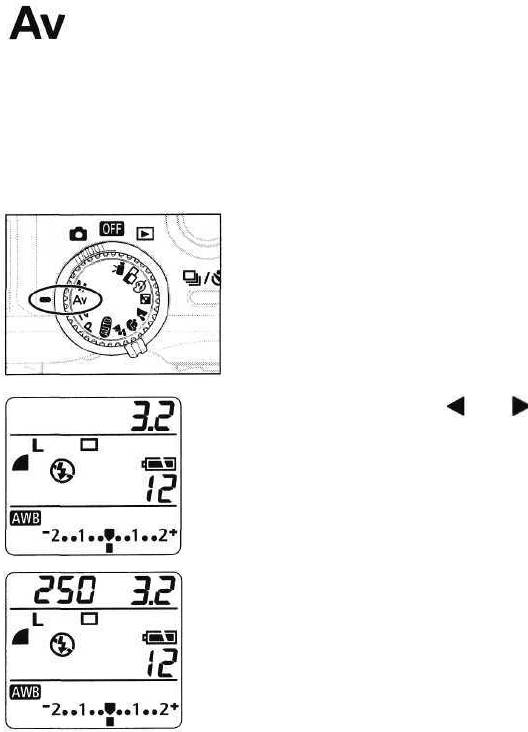
Установка величины диафрагмы
При установке величины диафрагмы в режиме приоритета диафрагмы камера автоматически
устанавливает значение выдержки в соответствии с освещенностью. Более широкая диафрагма
позволяет получить размытый фон для создания прекрасного портрета. Более узкая диафрагма
позволяет снять в фокусе и фон, и передний план. Чем больше значение диафрагмы, тем шире
границы сфокусированного изображения.
Диск установки режимов поверните в
1
положение Av.
• На дисплее отображается величина диафрагмы. Она
также отображается на ЖК-мониторе, если он включен.
Нажимая стрелку или на многофунк-
2
циональном селекторном переключателе,
выберите требуемое значение.
Произведите съемку.
3
• Экспозиция установлена правильно, если значения
выдержки и диафрагмы на дисплее не мигают.
64 Съемка: выбор особых установок
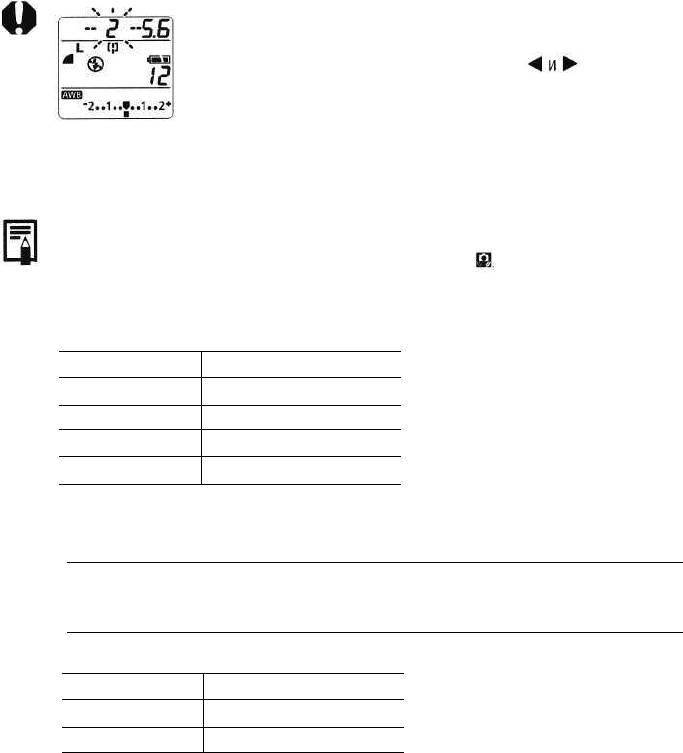
• Если значение выдержки мигает на дисплее или отображается красным
цветом на ЖК-мониторе, изображение будет недодержано или передержано
(недостаточная освещенность). С помощью стрелок на многофункци-
ональном селекторном переключателе отрегулируйте величину диафрагмы,
чтобы прекратилось мигание или значение выдержки затвора отображалось
белым цветом.
• Если с помощью рычага зумирования установлено максимальное фокусное расстояние (телефото),
то значения F2.0 и F2.2 недоступны.
• Помните, что при больших выдержках затвора становятся заметны сотрясения камеры. Если в центре
ЖК-монитора появилось предупреждение о сотрясении камеры , установите камеру на штатив.
• В этом режиме максимальная выдержка затвора равна 1/60 с.
• В следующей таблице указана связь между величиной диафрагмы и минимальной выдержкой
затвора.
Значение диафрагмы
Минимальная выдержка затвора
F2.0-3.2
1/500
F3.5-4.5
1/640
F5.0-7.1
1/800
F8.0
1/1000
Индикация величины диафрагмы на дисплее
Чем больше величина диафрагмы, тем меньше отверстие.
F2.8 F3.2 F3.5 F4.0 F4.5 F5.0 F5.6 F6.3 F7.1 F8.0
F6.3 F7.1 F8.0
Индикация величины диафрагмы на дисплее и на ЖК-мониторе различаются.
Значение диафрагмы
F2.0
•
•
F8.0
8.0
Панель дисплея
2.0 •
.0
ЖК-монитор
F2.0
•
•
F8.0
Съемка: выбор особых установок 65
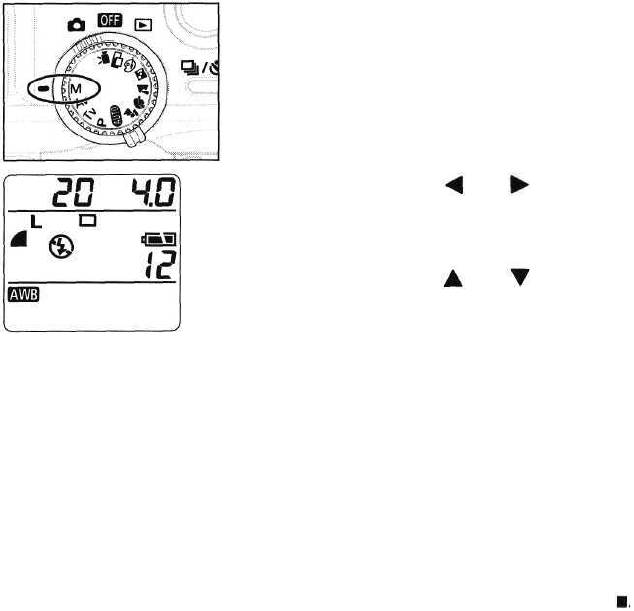
М Ручная установка выдержки и диафрагмы
Выдержка и диафрагма могут быть установлены вручную с целью получения особых эффектов.
Это удобно для съемки фейерверков и других сцен, для которых трудно установить правильную
экспозицию автоматически.
Диск установки режимов поверните в
1
положением.
• На дисплее отображаются выдержка затвора и величина
диафрагмы. Эти значения также отображаются на ЖК-
мониторе, если он включен.
Нажимая стрелку или на многофунк-
2
циональном селекторном переключателе,
выберите значение выдержки.
Нажимая стрелку или на многофунк-
3
циональном селекторном переключателе,
выберите величину диафрагмы.
Произведите съемку.
4
• При нажатии наполовину кнопки спуска затвора на
дисплее отображается панель компенсации экспозиции,
а число на ЖК-мониторе показывает отличие стан-
дартной экспозиции* от установленной. Если разница
превышает ±2 ступени, на ЖК-мониторе и на дисплее
отображается следующее:
- ЖК-монитор: красное число «-2» или «+2»
- Дисплей: под значением на панели компенсации
экспозиции мигает символ подчеркивания
• Стандартная экспозиция вычисляется функцией автоэкспозиции в
соответствии с выбранным способом экспозамера.
66 Съемка: выбор особых установок
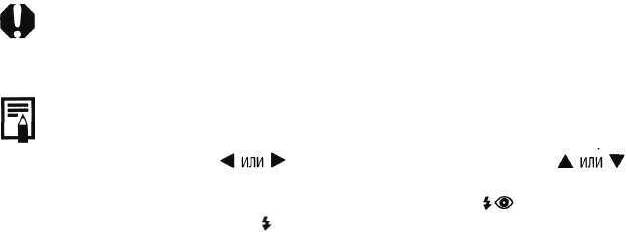
• В этом режиме невозможна установка компенсации экспозиции, фиксации автоэкспозиции,
фиксации экспозиции при съемке со вспышкой, компенсации экспозиции при съемке со
вспышкой, автобрекетинга АЕВ и чувствительности ISO (Авто).
• Выдержку затвора 1/1000 с можно выбрать, если установлена диафрагма F8.0.
• Если требуется изменить экспозицию, нажимайте на многофункциональном селекторном
переключателе стрелку для регулировки выдержки, либо стрелку для
регулировки диафрагмы.
• Если выбрана короткая выдержка, вспышка установлена в режим (Авто с уменьшением
эффекта «красных глаз») или (Принудительная вспышка) для съемки в темном месте или
установлена внешняя вспышка, то ЖК-монитор не гаснет, чтобы можно было проверить
изображение до съемки.
Съемка: выбор особых установок 67
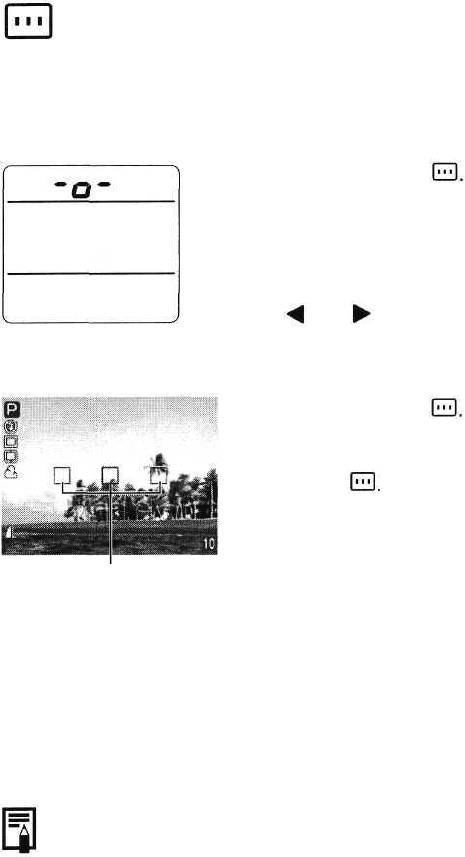
Выбор рамки автофокусировки
Рамка автофокусировки показывает область кадра, на которую фокусируется камера. Можно
выбрать одну из трех рамок автофокусировки. Это удобно для точной фокусировки на объект,
смещенный относительно центра, для получения требуемой композиции.
Нажмите кнопку
1
• Выбранная рамка автофокусировки отображается
на дисплее. Три рамки автофокусировки также
отображаются на ЖК-мониторе, если он включен.
Выберите рамку автофокусировки стрелкой
2
или на многофункциональном
селекторном переключателе.
• Выбранная рамка отображается зеленым цветом.
Нажмите кнопку
3
• Для съемки с выбранной рамкой фокусировки можно
также сразу нажать кнопку спуска затвора, не нажимая
кнопку
Произведите съемку.
4
Рамка
автофокусировки
• Эта функция может быть выбрана только в режимах съемки Р, TV, Av и М. Во всех остальных
режимах съемки используется центральная рамка автофокусировки. Выбранная установка не
сохраняется при выключении камеры. При следующем включении камеры снова выбирается
центральная рамка автофокусировки.
• Выбор рамки автофокусировки сохраняется все время, пока включена камера, даже если ЖК-
монитор будет выключен. Поэтому во время съемки с использованием этой функции не
рекомендуется выключать ЖК-монитор.
• Если выбран точечный замер экспозиции (Spot AE Point), выбранную рамку автофокусировки
можно использовать в качестве места точечного замера экспозиции (стр. 78).
• Значение различных цветов рамки автофокусировки см. на стр. 36.
68 Съемка: выбор особых установок
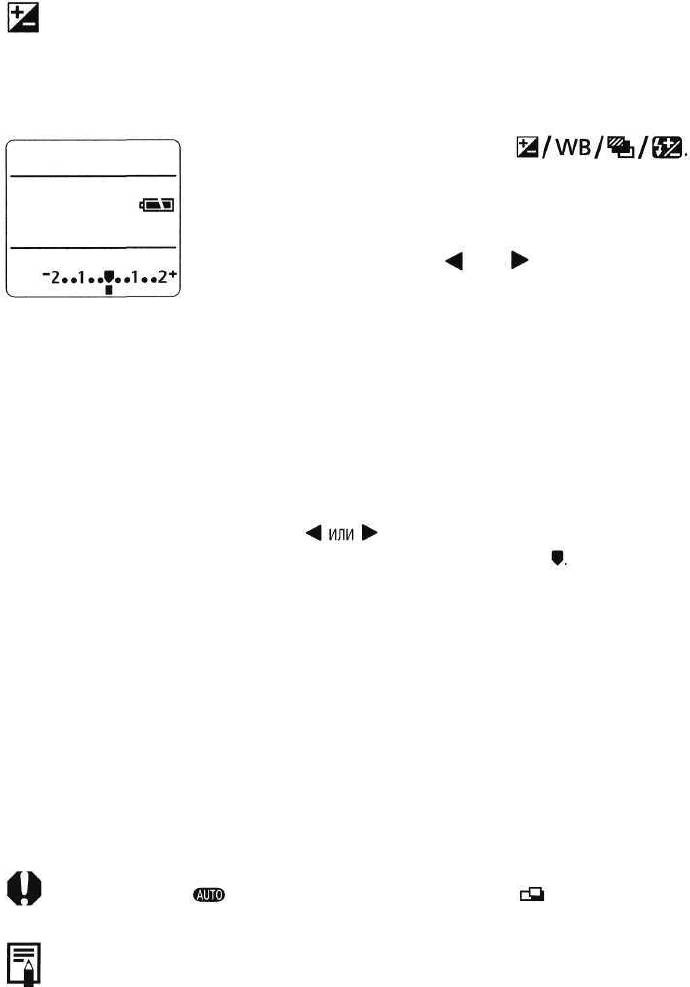
Настройка компенсации экспозиции
Настройка компенсации экспозиции позволяет избежать получения чрезмерно темного снимка
объекта при контровом свете или на ярком фоне.
Один раз нажмите кнопку
1
• На дисплее появится полоса регулировки компенсации
экспозиции. Эта полоса также отображается на ЖК-
мониторе, если он включен.
Нажимая стрелку или на многофунк-
2
циональном селекторном переключателе,
выберите требуемое значение.
• Регулировка производится с шагом 1/3 ступени в
диапазоне от-2EV до+2EV.
Нажмите кнопку SET.
3
• Можно также произвести съемку с установленным
значением компенсации, сразу нажав кнопку спуска
затвора без нажатия кнопки SET.
• Для отмены компенсации экспозиции с помощью стрелки
многофункционального селекторного пере-
ключателя установите ее на символ
Произведите съемку.
4
• Если на шаге 3 была нажата кнопка спуска затвора,
то после съемки вновь появится полоса регулировки
компенсации экспозиции, позволяя изменить ее
установку для следующего кадра.
• В режимах съемки и М эта установка не регулируется. В режиме она может быть
настроена только для первого кадра.
• От выбранного режима съемки зависит, сбросится ли значение компенсации экспозиции при
выключении камеры (стр. 85).
Съемка: выбор особых установок 69
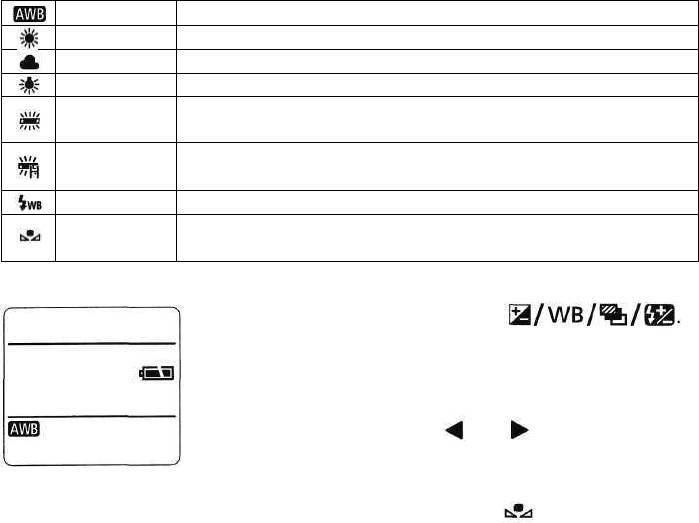
WB Установка баланса белого
При установке баланса белого в соответствии с источником света камера более точно
воспроизводит цвета. В зависимости от условий съемки установите баланс белого на естественное
или искусственное освещение.
Авто
Установки автоматически выбираются камерой.
Ясная погода
Для съемки вне помещения в солнечный день.
Облачная погода
Для съемки в облачную погоду, в тени, в сумерках.
Лампа накаливания
Для съемки с освещением лампами накаливания или 3-волновыми флуоресцентными лампами колбового типа.
Флуоресцентная
Для съемки с освещением флуоресцентными лампами с тепло-белым, холодно-белым или тепло-
лампа
белым (3-волновым) светом.
Флуоресцентная
Для съемки с освещением лампами дневного света или 3-волновыми флуоресцентными лампами
лампа типа Н
дневного света.
Вспышка
Для съемки со вспышкой.
Для задания специального значения с помощью белого листа бумаги т.п. с целью получения
Пользовательский
оптимального баланса белого для конкретных условий.
Дважды нажмите кнопку
1
• На панели дисплея отображается текущее значение
баланса белого. Меню установки баланса белого (WB)
также отображается на ЖК-мониторе, если он включен.
Нажимая стрелку или на многофунк-
2
циональном селекторном переключателе,
выберите требуемое значение.
• Пользовательские установки описываются на
следующей странице.
Нажмите кнопку SET.
3
• Можно также произвести съемку с установленным
балансом белого, сразу нажав кнопку спуска затвора
без нажатия кнопки SET.
Произведите съемку.
4
• Если на шаге 3 была нажата кнопка спуска затвора,
то после съемки вновь появится текущее значение
баланса белого, позволяя изменить установку для
следующего кадра.
70 Съемка: выбор особых установок
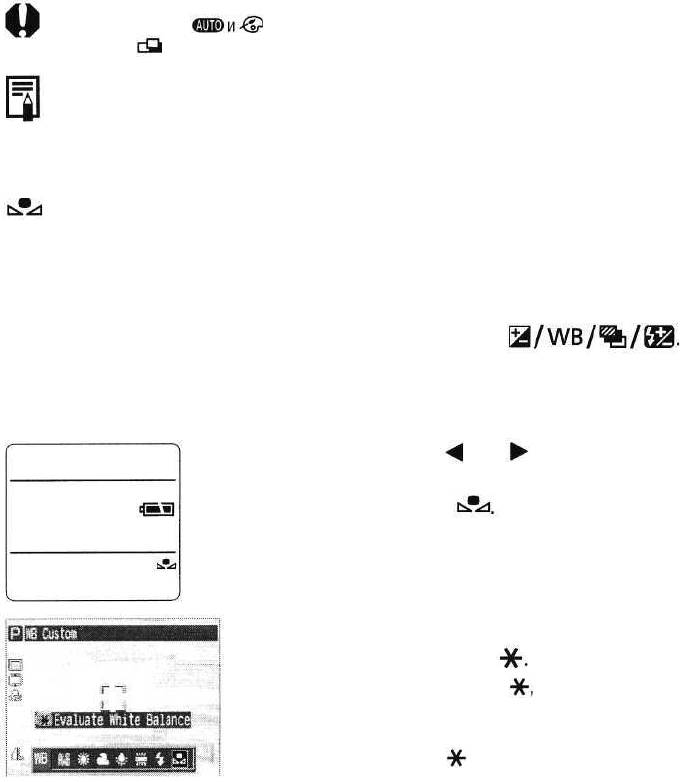
• В режимах съемки (сепия или черно-белый режим) эта установка не регулируется.
В режиме она может быть настроена только для первого кадра.
• От выбранного режима съемки зависит, сбросится ли значение баланса белого при выключении
камеры (стр. 85).
Установка пользовательского баланса белого
Для достижения оптимальных результатов можно установить пользовательский баланс белого,
замерив его камерой, наведенной на лист белой бумаги или ткани.
Дважды нажмите кнопку
1
• На панели дисплея отображается текущее значение
баланса белого. Меню установки баланса белого (WB)
также отображается на ЖК-мониторе, если он включен.
Нажимая стрелку или на многофунк-
2
циональном селекторном переключателе,
выберите значение
Наведите камеру на белый лист бумаги или
3
ткани и нажмите кнопку
• Перед тем, как нажать кнопку наведите камеру таким
образом, чтобы белый лист бумаги или ткань полностью
заполняли экран ЖК-монитора или весь видоискатель.
При нажатии кнопки камера считывает данные
баланса белого.
Нажмите кнопку SET.
4
• Можно также произвести съемку с установленным
балансом белого, сразу нажав кнопку спуска затвора
без нажатия кнопки SET.
Съемка: выбор особых установок 71
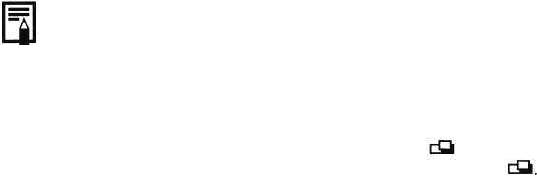
Произведите съемку.
5
• Если на шаге 4 была нажата кнопка спуска затвора,
то после съемки вновь появится режим установки
баланса белого, позволяя изменить установку для
следующего кадра.
• При работе с пользовательскими установками баланса белого желательно выбирать режим съемки
Р и устанавливать значение компенсации экспозиции, а также компенсации экспозиции при
съемке со вспышкой на ноль (±0). Правильное значение баланса белого не может быть получено
при неправильной экспозиции (изображение может получиться полностью черным или белым).
• Кроме того, желательно выбирать композицию кадра с помощью ЖК-монитора и установить
максимальное фокусное расстояние.
• Поскольку считывание данных баланса белого в режиме невозможно, предварительно
установите баланс белого в другом режиме, а затем выберите режим
• Если при установке пользовательского баланса белого сработала вспышка, установленная в режим
авто или в режим уменьшения эффекта «красных глаз», то используйте вспышку и при съемке.
Корректная настройка баланса белого может быть достигнута только при согласованном использо-
вании вспышки. Для обеспечения согласованности установите вспышку соответственно в режим
On (Вкл.) или Off (Выкл.).
• Установленное пользовательское значение баланса белого сохраняется при выключении камеры.
72 Съемка: выбор особых установок
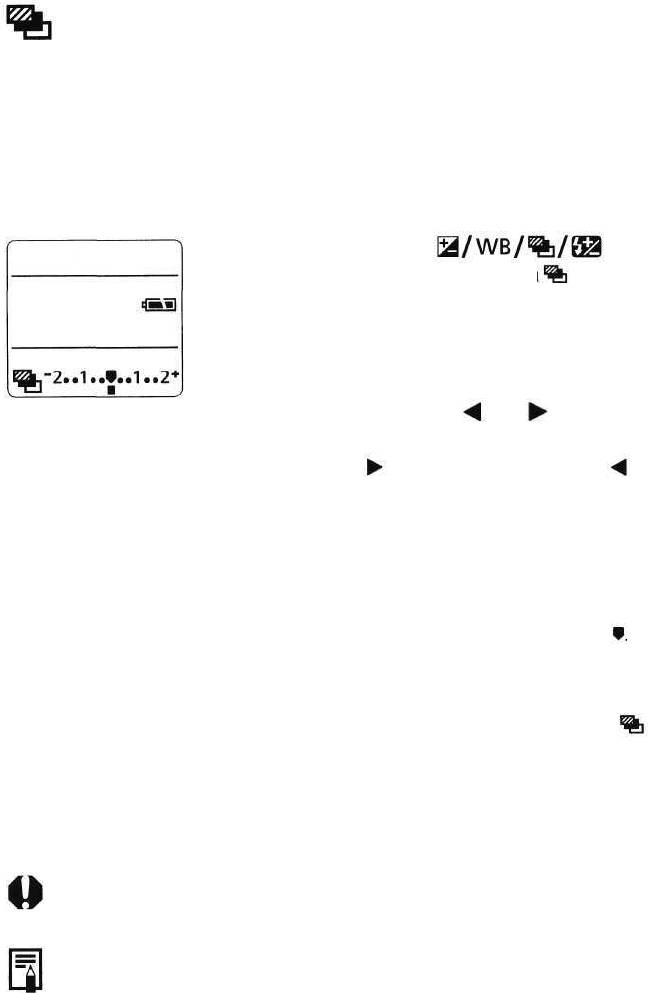
Автоматический брекетинг (AЕВ)
В этом режиме камера автоматически меняет экспозицию в установленном диапазоне, снимая
три кадра при однократном нажатии на кнопку спуска затвора. Автоматический брекетинг можно
настроить с шагом 1/3 ступени в диапазоне от -2EV до +2EV относительно стандартной установки
экспозиции. Установки AЕВ могут комбинироваться с установками компенсации экспозиции (стр. 69)
для расширения пределов регулировки. Изображения снимаются в следующем порядке:
стандартная экспозиция, недодержка и передержка.
Нажмите кнопку три раза.
1
• На дисплее появятся пиктограмма и полоса
регулировки компенсации экспозиции. Полоса
компенсации экспозиции также отображается на ЖК-
мониторе, если он включен.
Чтобы расширить или сузить диапазон,
2
нажимайте стрелку или на многофунк-
циональном селекторном переключателе.
• Стрелка расширяет диапазон, а стрелка —
сужает.
Нажмите кнопку SET.
3
• Можно также произвести съемку с установленным
значением компенсации экспозиции, сразу нажав кнопку
спуска затвора без нажатия кнопки SET.
• Для отмены установки AЕВ установите ее на
Произведите съемку.
4
• Если на шаге 3 была нажата кнопка спуска затвора,
то после съемки вновь появятся пиктограмма
и полоса регулировки компенсации экспозиции,
позволяя изменить установку для следующего кадра.
• Режим автобрекетинга (АЕВ) не может использоваться при съемке со вспышкой. При срабатывании
вспышки снимается только один кадр.
• Эта функция может быть выбрана только в режимах съемки Р, TV и Av.
• Выбранная установка АЕВ сохраняется при выключении камеры.
Съемка: выбор особых установок 73
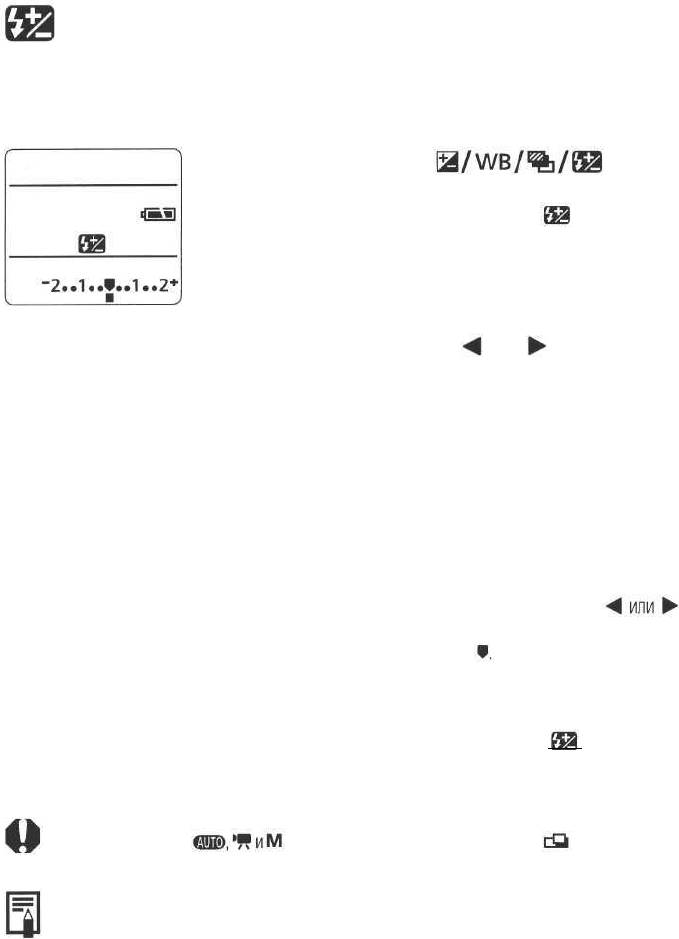
Настройка выходной мощности вспышки
(компенсация экспозиции при съемке со вспышкой)
При съемке со вспышкой можно настраивать выходную мощность вспышки.
Нажмите кнопку четыре
1
раза.
• На дисплее появятся пиктограмма и полоса регули-
ровки компенсации экспозиции при съемке со вспышкой.
Полоса компенсации экспозиции при съемке со вспышкой
также отображается на ЖК-мониторе, если он включен.
Чтобы расширить или сузить диапазон,
2
нажимайте стрелку или на многофунк-
циональном селекторном переключателе.
• Регулировка компенсации экспозиции при съемке
со вспышкой производится с шагом 1/3 ступени в
диапазоне от -2EV до +2EV.
Нажмите кнопку SET.
3
• Можно также произвести съемку с установленным
значением компенсации экспозиции при съемке со
вспышкой, сразу нажав кнопку спуска затвора без
нажатия кнопки SET.
• Для отмены установки с помощью стрелки
многофункционального селекторного переключателя
установите ее на символ
Произведите съемку.
4
• Если на шаге 3 была нажата кнопка спуска затвора, то после
съемки вновь появятся пиктограмма и полоса регули-
ровки компенсации экспозиции при съемке со вспышкой,
позволяя изменить установку для следующего кадра.
• В режимах съемки эта установка не регулируется. В режимеона может быть
настроена только для первого кадра.
• От выбранного режима съемки зависит, будет ли сброшено значение компенсации экспозиции при
съемке со вспышкой после выключения камеры (стр. 85).
• Функция компенсации экспозиции при съемке со вспышкой работает только со встроенной
вспышкой либо внешней вспышкой серии Speedlite EX или Macro Ring Lite (стр. 123).
• В режиме съемки М встроенная вспышка срабатывает всегда на полную мощность, однако
мощность вспышек серии Speedlite EX или Macro Ring Lite можно регулировать.
74 Съемка: выбор особых установок
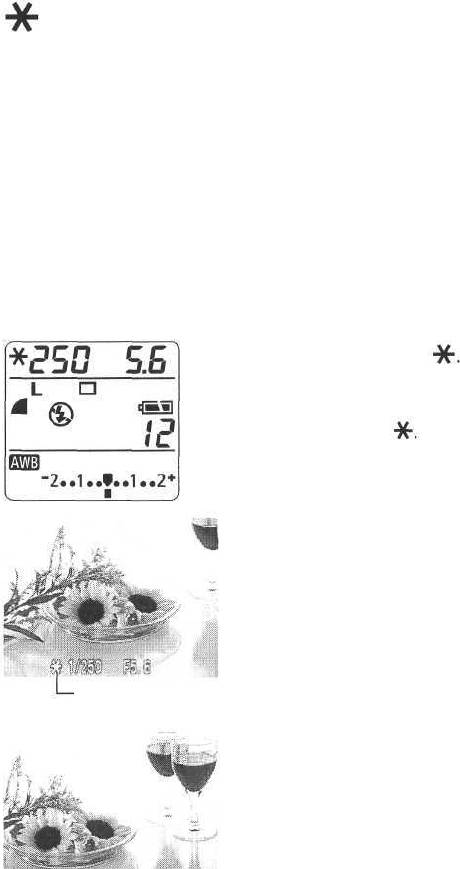
Фиксация экспозиции (АЕ lock)
Экспозицию и фокусировку можно устанавливать раздельно. Это полезно при слишком большом
контрасте между объектом и фоном или при съемке против света. Влияние различных вариантов
выбора режима замера экспозиции и рамки автофокусировки на точку замера экспозиции для ее
фиксации рассматривается на стр. 76.
Для включения ЖК-монитора нажмите кнопку
1
DISPLAY.
Сфокусируйтесь на объект, по которому
2
требуется зафиксировать экспозицию.
• Нажмите наполовину кнопку спуска затвора.
Нажмите кнопку
3
• Установка экспозиции будет зафиксирована (АЕ Lock),
и на панели дисплея и на ЖК-мониторе появится
пиктограмма
• Нажатие любой кнопки, кроме кнопки спуска затвора или
многофункционального селекторного переключателя,
отменяет фиксацию экспозиции (АЕ lock).
Пиктограмма АЕ Lock
Заново скомпонуйте кадр и произведите
4
съемку.
Съемка: выбор особых установок 75
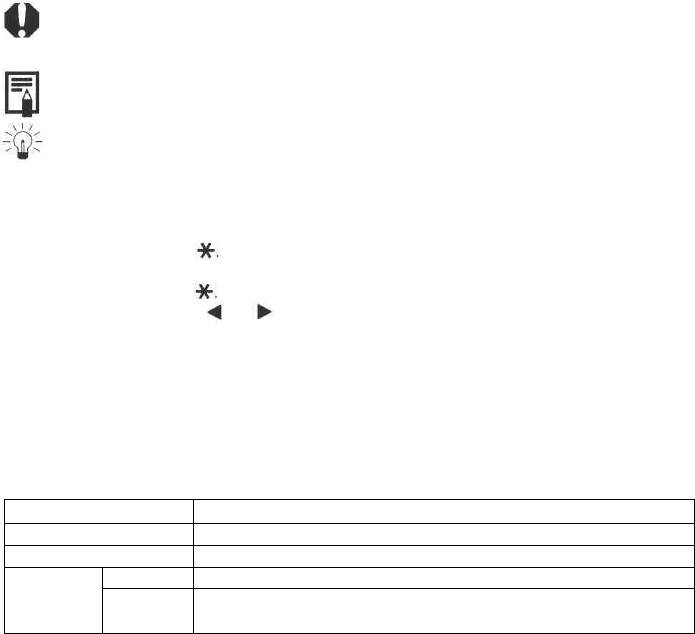
• При съемке с помощью оптического видоискателя использование функции фиксации экспозиции
невозможно.
• Эта функция может быть выбрана только в режимах съемки Р, TV и Av.
• Автоматически выбранную комбинацию выдержки затвора и величины диафрагмы можно
свободно изменять без изменения экспозиции с помощью приведенных ниже операций.
1 Поверните диск установки режимов в положение Р, TV или Av.
2 Для включения ЖК-монитора нажмите кнопку DISPLAY.
3 Сфокусируйтесь на объект, по которому требуется зафиксировать экспозицию.
4 Нажмите кнопку
- Установка экспозиции будет зафиксирована, и на дисплее и на ЖК-мониторе появится
пиктограмма
5 Нажимая стрелку или на многофункциональном селекторном переключателе,
установите требуемое значение выдержки или диафрагмы.
6 Заново скомпонуйте кадр и произведите съемку.
После съемки кадра эта установка отменяется.
Точка замера экспозиции для функции фиксации экспозиции/фиксации экспозиции при
съемке со вспышкой в зависимости от различных способов замера экспозиции при
выбранной рамке автофокусировки (режимы творческой зоны)
Режим экспозамера
Выбранная рамка автофокусировки
Оценочный замер
AE/FE фиксируется на значении, измеренном в выбранной рамке автофокусировки
Центрально-взвешенный интегральный
AE/FE фиксируется на значении, измеренном в центральной рамке автофокусировки
По центру
AE/FE фиксируется на значении, измеренном точечным замером экспозиции в центре
Точечный замер
AE/FE фиксируется на значении, измеренном точечным замером экспозиции в точке,
Точка AF
соответствующей выбранной рамке AF
76 Съемка: выбор особых установок
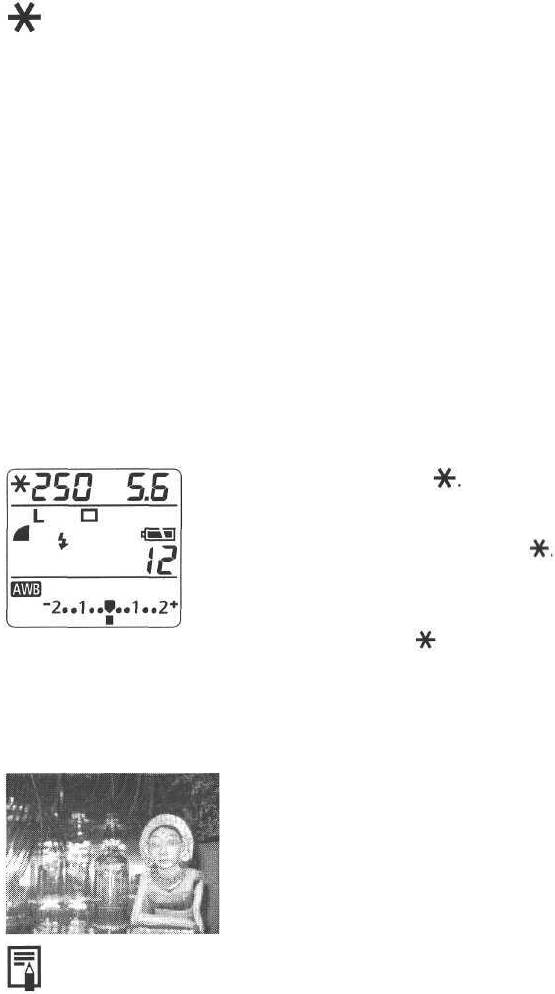
Фиксация экспозиции при съемке со вспышкой (FE lock)
Можно зафиксировать экспозицию при съемке со вспышкой, с тем чтобы обеспечить правильные
установки для интересующей части снимаемого объекта. Влияние различных вариантов выбора
режима замера экспозиции и рамки автофокусировки на точку замера экспозиции для ее фиксации
при съемке со вспышкой рассматривается на стр. 76.
Для включения ЖК-монитора нажмите кнопку
1
DISPLAY.
Установите для встроенной вспышки режим,
2
при котором она сработает.
• При использовании внешней вспышки подготовьте ее
согласно прилагаемой к ней инструкции.
Сфокусируйтесь на объект, по которому
3
требуется зафиксировать экспозицию при
съемке со вспышкой.
• Нажмите наполовину кнопку спуска затвора.
Нажмите кнопку
4
• Установка экспозиции при съемке со вспышкой будет
зафиксирована (FE Lock), и на дисплее и на ЖК-
мониторе появится пиктограмма
• Сработает предварительная вспышка, с помощью которой
зафиксируется экспозиция при съемке со вспышкой,
необходимая для освещения объекта. (При каждом
нажатии кнопки компенсация экспозиции при съемке
со вспышкой фиксируется на уровне, требуемом для
данной композиции).
• Нажатие любой кнопки, кроме кнопки спуска затвора или
многофункционального селекторного переключателя,
отменяет фиксацию экспозиции при съемке со вспышкой.
Заново скомпонуйте кадр и произведите съемку.
• Как показано на примере слева, объект при контровом
свете может быть снят с правильной экспозицией, если
экспозиция при съемке со вспышкой зафиксирована,
когда камера наведена на часть кадра, не содержащую
контрового света.
• Эта функция может быть выбрана только в режимах съемки Р, TV и Av.
• Функция компенсации экспозиции при съемке со вспышкой работает только со встроенной
вспышкой, внешней вспышкой серии Speedlite EX или Macro Ring Lite (стр. 123).
Съемка: выбор особых установок 77
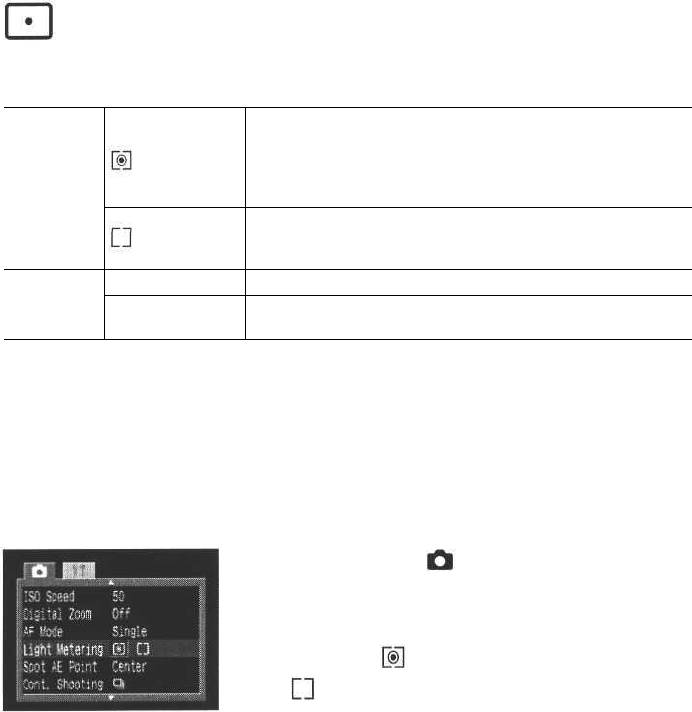
Переключение режимов замера экспозиции
Съемку можно производить с различными режимами замера экспозиции. По умолчанию
используется оценочный замер.
Подходит для стандартных условий съемки, включая сцены в контровом свете.
Для измерения экспозиции изображение разбивается на несколько зон. Камера
Оценочный
оценивает сложные условия освещения, такие как положение объекта, яркость,
замер
Режим замера
прямой и контровой свет, и устанавливает правильную экспозицию для основного
экспозиции
объекта съемки.
Центрально-
Значение экспозиции усредняется по всему изображению, однако точкам объекта
взвешенный
в центре изображения присваивается больший вес. Используйте этот метод, если
интегральный
объект освещен контровым светом или окружен ярким светом.
По центру
Замер производится в пределах рамки точечного замера в центре ЖК-монитора.
Точечный замер
Замер производится в пределах рамки точечного замера, соответствующей выбранной
Точка AF
рамке автофокусировки.
Выбор способа замера экспозиции
Поверните диск установки режимов в
1
положение Р, TV или AV.
В меню записи [ (Rec)] выберите [Light
2
Metering] (Замер экспозиции).
• См. раздел «Выбор меню и установок» (стр. 39).
Выберите [ (Оценочный замер)] или
3
[ (Центрально-взвешенный интегральный)].
• Символ выбранного варианта появится на ЖК-мониторе.
Нажмите кнопку MENU.
4
78 Съемка: выбор особых установок
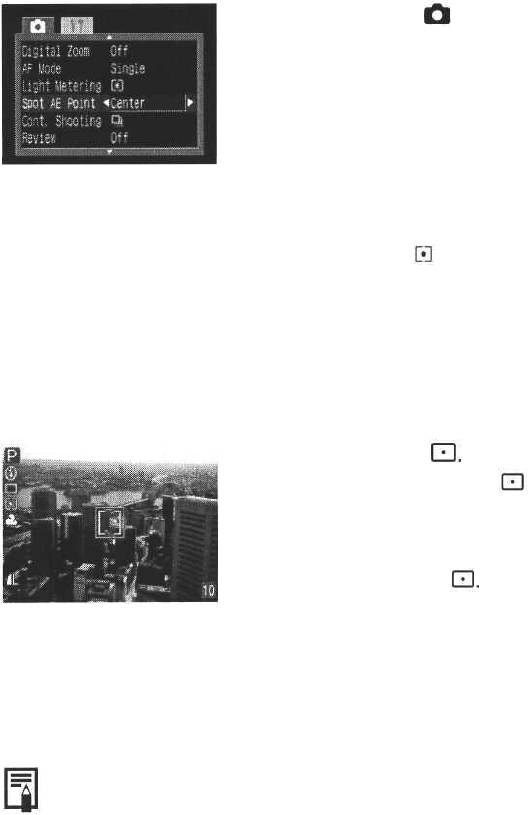
Выбор места точечного замера
Поверните диск установки режимов в
1
положение Р, TV или AV.
В меню записи [ (Rес)] выберите [Spot AE
2
Point] (Место точечного замера).
• См. раздел «Выбор меню и установок» (стр. 39).
Выберите [Center] (В центре) или [AF Point]
3
(Рамка автофокусировки).
Нажмите кнопку MENU.
4
• Устанавливается выбранный режим точечного замера.
Нажмите кнопку и произведите съемку.
Переключение в режим точечного замера
Поверните диск установки режимов в
1
положение Р, TV или AV.
Нажмите кнопку
2
• При каждом нажатии кнопки производится
переключение между обычным режимом замера
экспозиции и точечным замером.
• Если выбран режим точечного замера, на дисплее
отображается символ Если выбран замер в центре,
то рамка точечного замера появляется в центре ЖК-
монитора. Если выбран замер в рамке автофокусировки,
то рамка точечного замера появляется внутри выбранной
рамки автофокусировки.
Произведите съемку.
• Эта функция может быть выбрана только в режимах съемки Р, TV и Av.
• При выключении камеры эта установка отменяется. Однако сохраняются параметры,
установленные в меню.
• Так как для различных вариантов замера экспозиции на дисплее отображается одинаковый
символ, определить выбранный вариант можно по ЖК-монитору.
Съемка: выбор особых установок 79

Съемка объектов, не подходящих для автофокусировки
Автофокусировка может быть неэффективной в следующих случаях:
- при съемке объектов, имеющих очень низкую контрастность по отношению к окружению;
- при одновременной съемке близких и удаленных объектов;
- при съемке очень ярких объектов в центре кадра;
- при съемке быстро движущихся объектов.
Для съемки таких объектов наведите камеру на объект, находящийся приблизительно на таком же
расстоянии, зафиксируйте фокус и заново скомпонуйте кадр с требуемым объектом, или же
воспользуйтесь ручной фокусировкой.
• При съемке сквозь стекло как можно ближе приблизьтесь к нему, чтобы избежать отражения от
стекла.
Съемка с фиксацией фокусировки
Фиксация фокусировки, способ 1
Наведите центр видоискателя (или выбранную рамку автофокусировки
1
на ЖК-мониторе, если он включен) на объект, расположенный
приблизительно на таком же расстоянии, что и снимаемый объект.
Нажмите наполовину кнопку спуска затвора для фиксации фокусировки.
2
• При этом зафиксируется и автоматически определенная экспозиция АЕ. Иногда при большом
различии между требуемым объектом и объектом, использованным для фиксации фоку-
сировки, значение экспозиции может оказаться неправильным. В этом случае произведите
съемку приведенным ниже способом 2 или воспользуйтесь фиксацией экспозиции.
Во время перестройки композиции удерживайте кнопку спуска затвора
3
нажатой, а затем нажмите ее полностью для съемки изображения.
Фиксация фокусировки, способ 2
Для включения ЖК-монитора нажмите кнопку DISPLAY.
1
Наведите центр ЖК-монитора (или выбранную рамку автофокусировки)
2
на объект, расположенный приблизительно на таком же расстоянии, что
и снимаемый объект.
80 Съемка: выбор особых установок
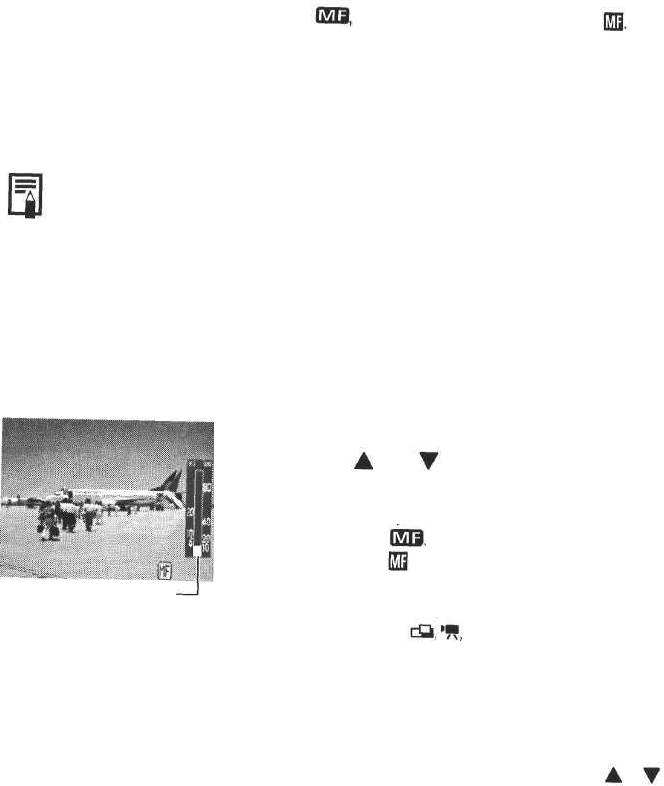
Нажмите наполовину кнопку спуска затвора для фиксации фокусировки
3
Удерживая ее нажатой, нажмите кнопку MF.
• На дисплее появится пиктограмма а на ЖК-мониторе — пиктограмма
• Установка фокуса будет зафиксирована, даже если отпустить кнопку спуска затвора и
кнопку Мг.
• Повторное нажатие кнопки MF отменяет фиксацию фокусировки.
Заново скомпонуйте изображение и произведите съемку, полностью
4
нажав кнопку спуска затвора.
• Способ 2 удобен тем, что позволяет отпустить кнопку спуска затвора во время перек
Съемка в режиме ручной фокусировки
Фокус можно установить вручную.
Для включения ЖК-монитора нажмите кнопку
1
DISPLAY.
Нажав и удерживая кнопку MF, нажимайте
2
стрелку или на многофункциональном
селекторном переключателе.
• Фокусировка фиксируется, и на дисплее появляется
пиктограмма На ЖК-мониторе появляются
пиктограмма и индикатор ручной фокусировки.
Если была выбрана рамка автофокусировки, часть
Индикатор -
изображения в этой рамке выглядит увеличенной*.
ручной
фокусировки
Кроме режимов
при включенном цифровом
увеличении или при использовании телевизора в качестве
монитора.
• Индикатор ручной фокусировки показывает приблизи-
тельные значения. Их можно использовать только для
ориентировки.
• Выполните фокусировку с помощью стрелок и
на многофункциональном селекторном переключателе,
добиваясь сфокусированного изображения на ЖК-
мониторе.
• Повторное нажатие кнопки MF отменяет режим ручной
фокусировки.
Произведите съемку.
3
Съемка: выбор особых установок 81
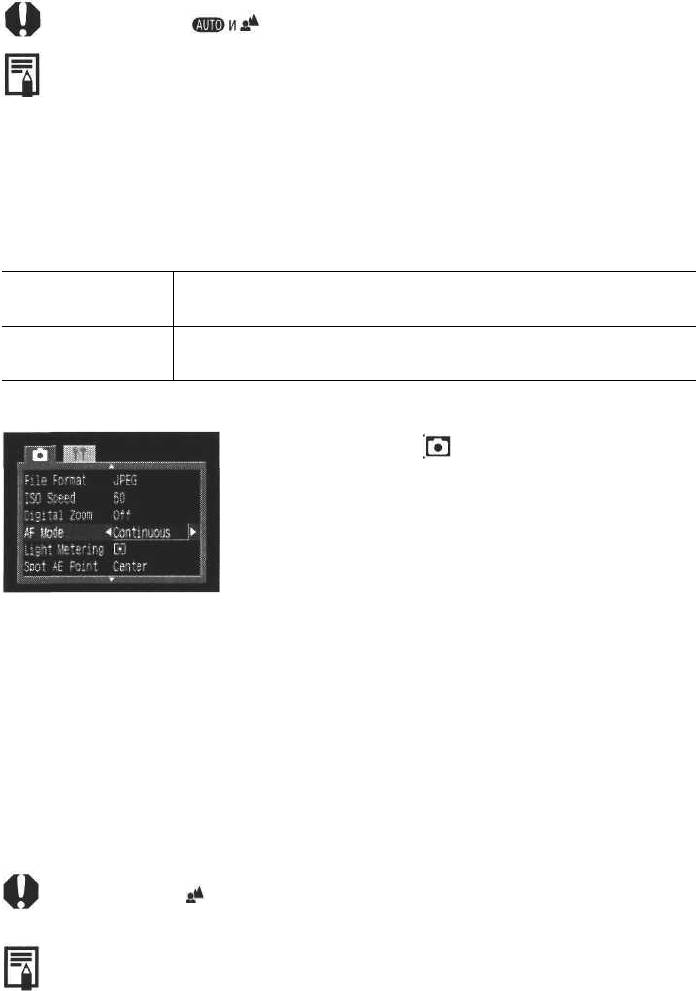
• В режимах съемки эта установка не регулируется.
• Ручной фокусировкой можно пользоваться в диапазоне расстояний макросъемки (от 6 до 70 см в
максимально широкоугольном положении объектива и от 20 до 70 см в положении телеобъектива).
• В диапазоне малых расстояний фокусировки на индикаторе ручной фокусировки используются
более мелкие единицы измерения.
Переключение между режимами фокусировки
Съемку можно производить с различными режимами фокусировки.
Камера непрерывно фокусируется на объект, на который она наведена, даже при ненажатой кнопке
Непрерывный
спуска затвора: вы не упустите удачный кадр.
Камера фокусируется только при нажатой наполовину кнопке спуска затвора, чтобы не разряжать
Покадровый
аккумулятор.
В меню записи [ (Rес)] выберите [AF Mode]
1
(Режим автофокусировки).
• См. раздел «Выбор меню и установок» (стр. 39).
Выберите [Continuous] (Непрерывный) или
2
[Single] (Покадровый) и нажмите кнопку
MENU.
Произведите съемку.
3
• В режиме съемки эти установки не регулируются.
• При выключенном ЖК-мониторе этот параметр фиксируется в покадровом (Single) режиме.
• Установленное значение сохраняется даже при выключении камеры.
82 Съемка: выбор особых установок
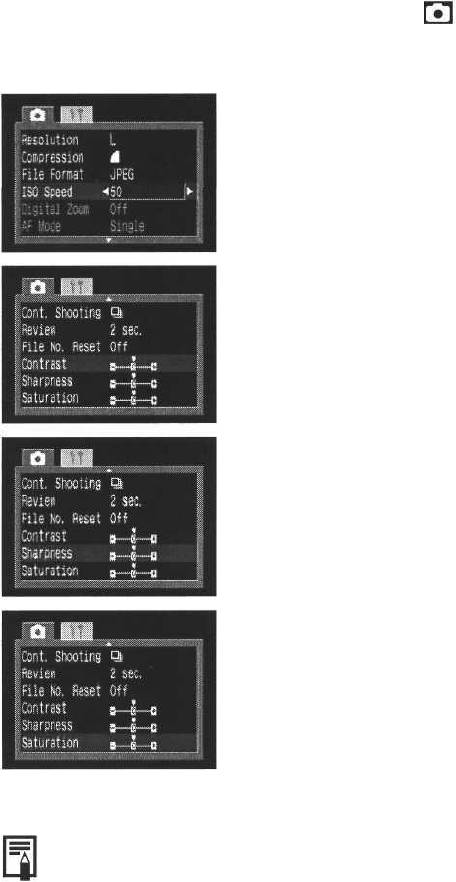
Ручная установка характеристик изображения
При съемке можно регулировать чувствительность ISO, контрастность, резкость и насыщенность.
В меню записи [ (Rес)] выберите один из
1
вышеназванных пунктов.
• См. раздел «Выбор меню и установок» (стр. 39).
Выберите значение параметра и нажмите
2
кнопку MENU.
Чувствительность ISO
• Переключайте чувствительность для съемки при
пониженной освещенности или для использования
более коротких выдержек затвора.
• Выберите одно из значений: 50,100,200,400 или AUTO.
• По умолчанию чувствительность устанавливается
на ISO 50.
• При более высокой чувствительности возрастают шумы
изображения. Для съемки чистого изображения
используйте как можно меньшую чувствительность.
Контрастность
• Выберите одно из значений: - (низкая), 0 (средняя),
+ (высокая).
• Эта функция позволяет настраивать степень яркости.
Резкость
• Выберите одно из значений: - (низкая), 0 (средняя),
+ (высокая).
• Эта функция позволяет настраивать резкость границ.
Насыщенность
• Выберите одно из значений: - (низкая), 0 (средняя),
+ (высокая).
• Эта функция позволяет настраивать насыщенность
цветов.
Произведите съемку.
3
• Эти функции могут быть выбраны только в режимах съемки Р, TV, Av и М. Однако в режиме М
чувствительность ISO не может быть установлена на [Auto].
• Установленные значения сохраняются даже при выключении камеры.
Съемка: выбор особых установок 83
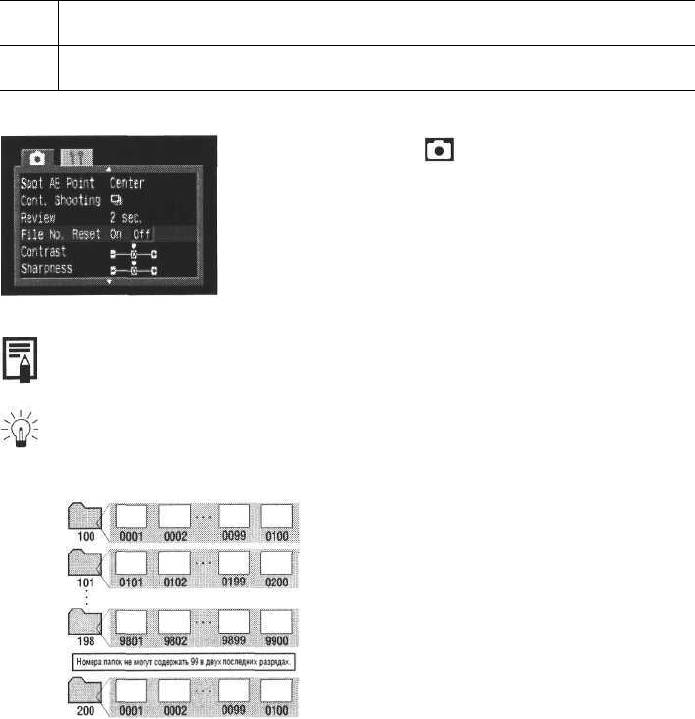
Сброс номера файла
Можно выбрать метод присвоения номеров файлов.
Номера файлов переустанавливаются на начало (100-0001) каждый раз при установке новой CF-карты. Новым изображениям,
Вкл.
записанным на CF-карту, на которой уже есть записи, присваиваются очередные номера.
Запоминается номер последнего снимаемого изображения, поэтому изображения, записываемые на новую карту, имеют
Выкл.
продолжающуюся нумерацию.
В меню записи [ (Rec)] выберите [File No.
1
Reset] (Сброс номеров файлов).
• См. раздел «Выбор меню и установок» (стр. 39).
Выберите [On] (Вкл.) или [Off] (Выкл.) и
2
нажмите кнопку MENU.
• Установка [File No. Reset] на [Oft] позволяет избежать дублирования номеров файлов при загрузке
изображений в компьютер.
О номерах файлов
• Изображениям присваиваются номера от 0001 до 9900 и они помещаются в папки, содержащие
обычно до 100 изображений. Папкам присваиваются номера от 100 до 998.
Поскольку некоторые изображения снимаются в режиме непрерывной съемки или в режиме
совмещения Stitch Assist, некоторые папки могут содержать 101 и более изображений.
84 Съемка: выбор особых установок
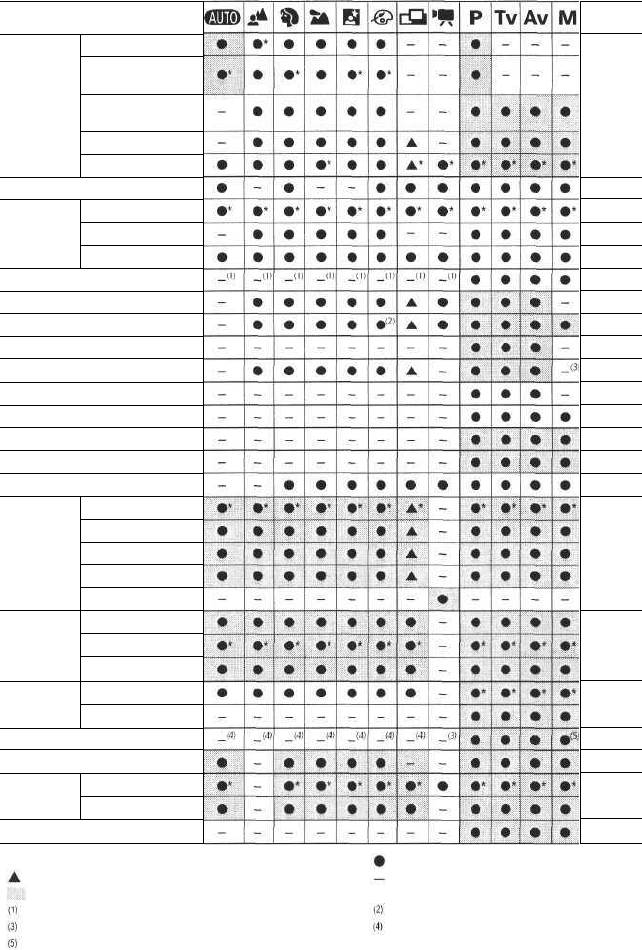
Функции, доступные в различных режимах съемки
В таблице представлены функции, доступные в каждом из режимов съемки.
См.
стр.
Авто
Уменьшение эффекта
«красных глаз», авто
Вспышка
Умен, эффекта «красных
стр. 43
глаз», вспышка вкл.
Вкл.
Выкл.
Режим макросьемки
стр.
53
Покадровый
-
Режим
перевода
Непрерывный
стр. 55
кадров
Автоспуск
стр. 54
Рамка автофокусировки
стр. 68
Компенсация экспозиции
стр. 69
Баланс белого
стр. 70
Режим AЕВ
стр. 73
Компенсация экспозиции при съемке со вспышкой
стр. 74
Фикс, зкспоз./фикс. экспоз. при съемке со вспышкой
стр.
75, 77
Точечный замер
стр. 78
Замер экспозиции
стр.
78
Рамка точечного замера
стр. 79
Ручная фокусировка
стр. 81
Высокое
Среднее 1
Среднее 2
стр.
58
Разрешение
Низкое
Видеофильм (320/160)
Наивысшее качество
Сжатие
Высокое качество
стр.
58
Обычное качество
JPEG
Формат файлов
стр. 60
RAW
Чувствительность ISO
стр.
83
Функция цифрового увеличения
стр.
57
Режим
Непрерывный
стр. 82
фокусировки
Покадровый
Контрастность, резкость, насыщенность
стр.
83
* Установка по умолчанию.Установка возможна.
Установка возможна только для первого изображения. Установка невозможна.
(Затененные клетки) Установка сохраняется при выключении питания камеры.
Рамка автофокусировки фиксирована в центральном положении. Выбор [Sepia] (Сепия) и [B/W] (Черно-белое) невозможен.
См. стр. 74. Автоматически устанавливается эквивалентная
Выбор [Auto] невозможен. чувствительность ISO 50-100.
Съемка: выбор особых установок 85
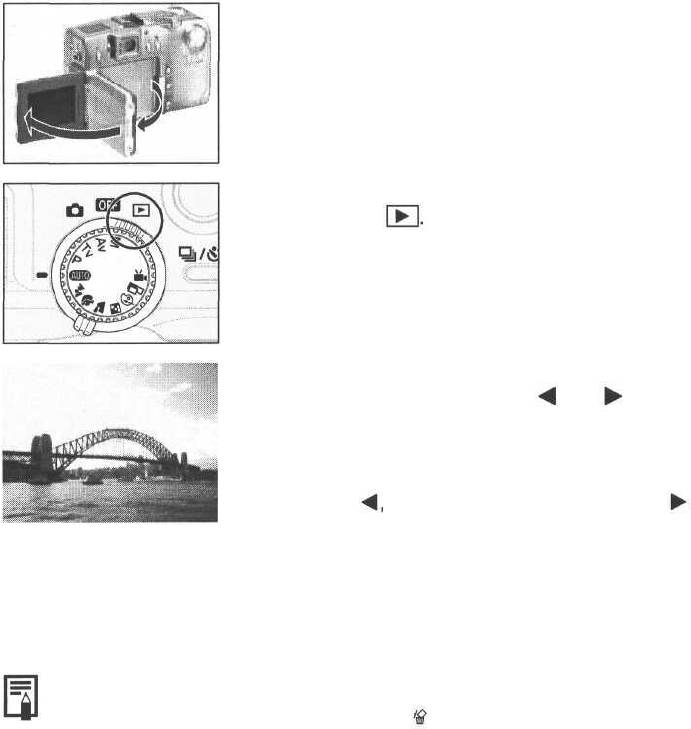
Воспроизведение
Просмотр изображений по отдельности
(воспроизведение одиночного изображения)
Записанные изображения можно просмотреть на ЖК-мониторе.
Откройте экран ЖК-монитора.
1
• ЖК-монитор можно открыть в любое положение (стр. 31).
Поверните главный диск управления в
2
положение
• На мониторе появится последнее записанное
изображение (режим воспроизведения одиночного
изображения).
Для перехода от одного изображения к
3
другому нажимайте стрелку или
на многофункциональном селекторном
переключателе.
• Для перехода к предыдущему изображению нажимайте
стрелку для перехода к следующему — стрелку .
Если удерживать кнопку нажатой, изображения будут
быстро сменять друг друга и будут видны менее
отчетливо.
• Для просмотра данных, относящихся к текущему изображению, нажмите кнопку DISPLAY (стр. 34).
• Для удаления текущего изображения нажмите кнопку (стр. 9).
• Чтобы изменить язык отображения данных на ЖК-мониторе, нажмите кнопку JUMP, удерживая
нажатой кнопку SET (стр. 27). (При подключенном фотопринтере для печати карточек СР-10
(приобретается дополнительно) эта комбинация кнопок не работает.)
86 Воспроизведение
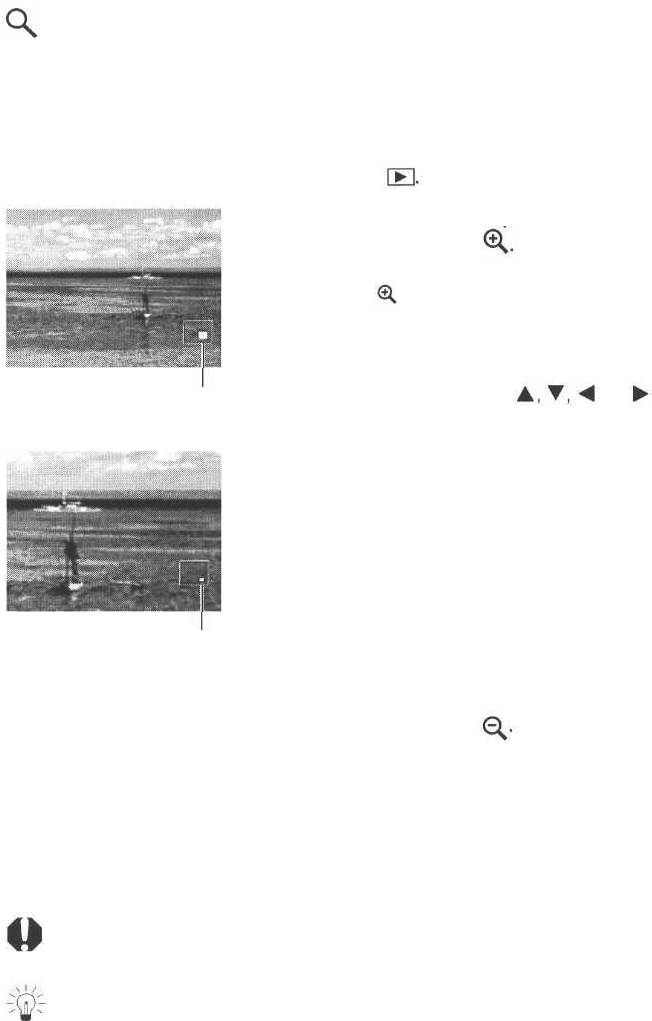
Увеличение изображений
В режиме воспроизведения одиночного изображения текущее изображение можно увеличить
приблизительно в 3 или 6 раз.
Поверните главный диск управления в
1
положение
Переместите рычаг зумирования в
2
направлении символа
• При каждом перемещении рычага зумирования
к символу происходит циклический переход
к следующему уровню увеличения (приблизительно
в 3 раза и затем в 6 раз).
• Для выбора требуемой области увеличенного изобра-
Увеличено
жения пользуйтесь стрелками или на
Примерное
приблизительно
положение
многофункциональном селекторном переключателе.
в 3 раза
Увеличено
Примерное
приблизительно
положение
в 6 раз
Переместите рычаг зумирования в
3
направлении символа
• Если установлено приблизительно 6-кратное увеличение,
то при первом нажатии рычага устанавливается 3-кратное
увеличение, а при втором нажатии восстанавливается
обычный режим воспроизведения изображения.
• Функция увеличения не работает в режиме видеофильма или в режиме индексного
воспроизведения.
• Можно увеличить изображение, выводимое в режиме съемки на ЖК-монитор сразу после съемки.
Воспроизведение 87
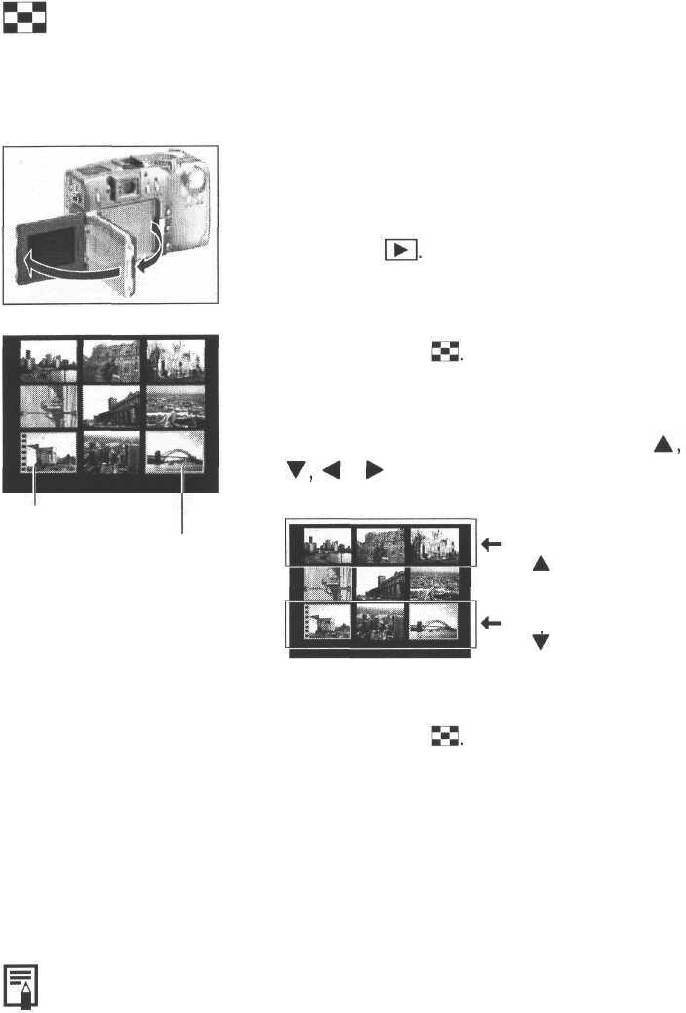
Одновременный просмотр девяти изображений
(индексный режим)
Индексный режим позволяет одновременно просматривать до девяти изображений.
Откройте экран ЖК-монитора.
1
• ЖК-монитор можно открыть в любое положение (стр. 31).
Поверните главный диск управления в
2
положение
Нажмите кнопку
3
• Одновременно будет выведено девять изображений
(Индексный режим).
Для выбора изображения служат стрелки
4
и на многофункциональном
селекторном переключателе.
Кадр фильма
Выбранное
• При нажатии стрелки
изображение
в этом ряду
выводятся предыдущие
девять изображений.
•При нажатии стрелки
в этом ряду
выводятся следующие
девять изображений.
Нажмите кнопку
5
• Индексный режим отменяется и восстанавливается
режим воспроизведения одиночных изображений.
• Для просмотра данных, относящихся к текущему изображению, нажмите кнопку DISPLAY (стр. 34).
88 Воспроизведение
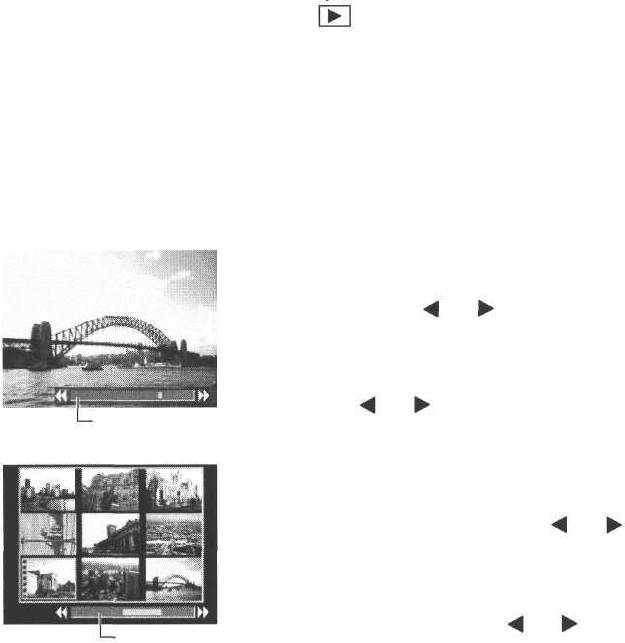
JUMP
Переход
через
несколько
изображений
Как в режиме воспроизведения одиночных изображений, так и в индексном режиме можно
переходить вперед или назад на 9 изображений.
Поверните главный диск управления в положе-
1
ние и выберите режим воспроизведения
одиночных изображений или индексный
режим.
Нажмите кнопку JUMP.
2
• Отображается полоса перехода.
Текущее изображение (изображения)
3
изменится.
Воспроизведение одиночного изображения
• Для перехода на 9 изображений назад или вперед
нажмите стрелку или на многофункциональном
селекторном переключателе.
• Для перехода к первому или последнему изображению
нажмите кнопку SET, и, удерживая ее нажатой, нажмите
стрелку или на многофункциональном селектор-
Полоса перехода
ном переключателе.
Индексный режим
• Для перехода к предыдущей или следующей серии
из 9 изображений нажмите стрелку или на
многофункциональном селекторном переключателе.
• Для перехода к первой или последней серии из
9 изображений нажмите кнопку SET, и, удерживая
ее нажатой, нажмите стрелку или на много-
Полоса
функциональном селекторном переключателе.
перехода
Нажмите кнопку JUMP.
4
• При этом исчезает полоса перехода, и отменяется режим
перехода.
Воспроизведение 89
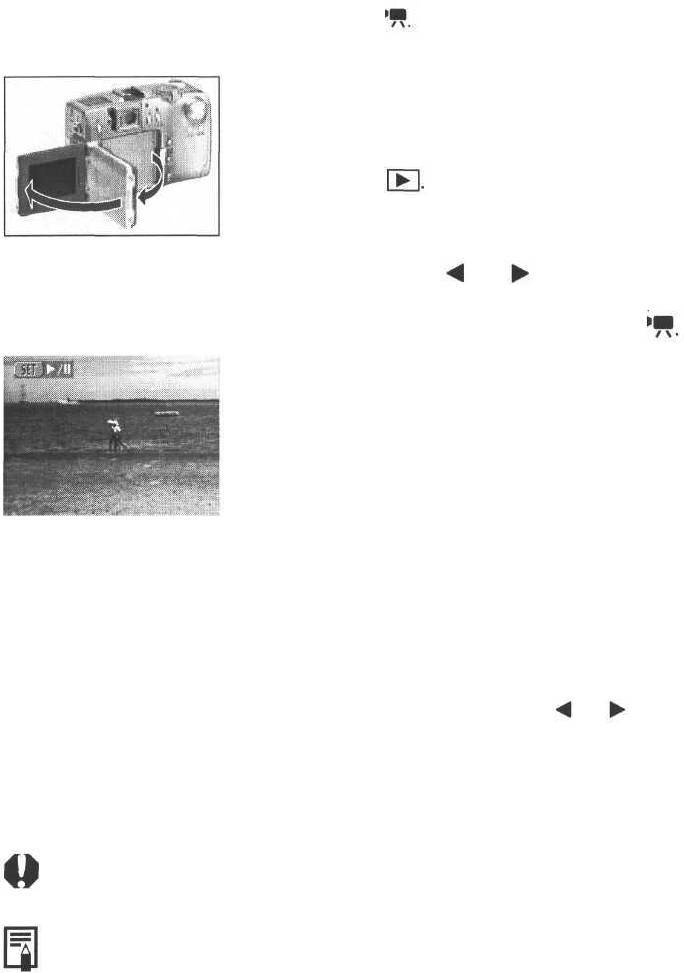
Просмотр видеофильма
Можно просматривать изображения, снятые в режиме
Откройте экран ЖК-монитора.
1
• ЖК-монитор можно открыть в любое положение (стр. 31).
Поверните главный диск управления в
2
положение
• В индексном режиме воспроизведение видеофильмов
невозможно.
Нажимая стрелку или на многофунк-
3
циональном селекторном переключателе,
выберите изображение, снятое в режиме
Нажмите кнопку SET.
4
• Начнется воспроизведение видеофильма и звука.
• По окончании видеофильма воспроизведение остано-
вится на последнем кадре. Если в этом состоянии нажать
кнопку SET, видеофильм повторится с первого кадра.
Пауза и возобновление воспроизведения
• Для приостановки воспроизведения нажмите кнопку
SET. Для возобновления воспроизведения нажмите
кнопку еще раз.
Следующий/предыдущий
• Для остановки воспроизведения видеофильма и
перехода к предыдущему или следующему кадру
или видеофильму нажмите стрелку или на
многофункциональном селекторном переключателе.
• При воспроизведении видеофильма на недостаточно мощном компьютере возможен пропуск
кадров или искажение звука.
• Громкость звука можно отрегулировать в меню воспроизведения Play (стр. 118).
• При просмотре видеофильма на экране телевизора используйте его регулировки громкости звука.
90 Воспроизведение
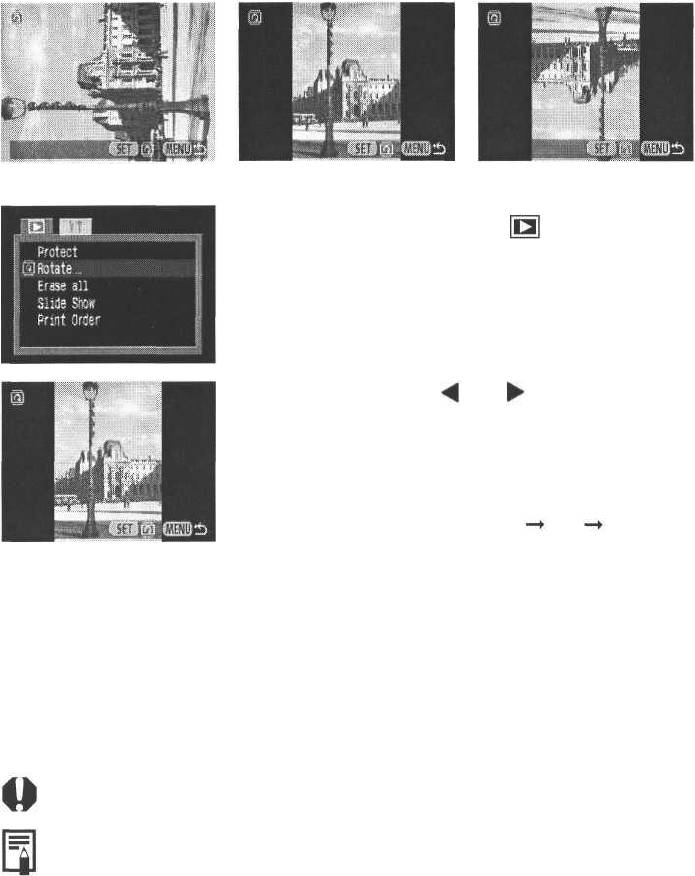
Поворот изображений на дисплее
Изображения на ЖК-дисплее может быть повернуто на 90° или 270° по часовой стрелке.
Оригинал
90°
270°
В меню воспроизведения [ (Play)] выберите
1
поворот [Rotate] и нажмите кнопку SET.
• См. раздел «Выбор меню и установок» (стр. 39).
Нажимая стрелку или на многофунк-
2
циональном селекторном переключателе,
выберите изображение для поворота и
нажмите кнопку SET.
• При каждом нажатии кнопки SET ориентация изображе-
ния циклически изменяется (90° 270° исходная).
Нажмите кнопку MENU.
3
• Вновь появится меню Play. Закройте меню, снова нажав
кнопку MENU.
• Поворот кадров видеофильма невозможен.
• При загрузке в компьютер ориентация изображений, повернутых самой камерой, будет зависеть от
используемого программного обеспечения.
• Повернутое изображение можно увеличить (стр. 87).
Воспроизведение 91
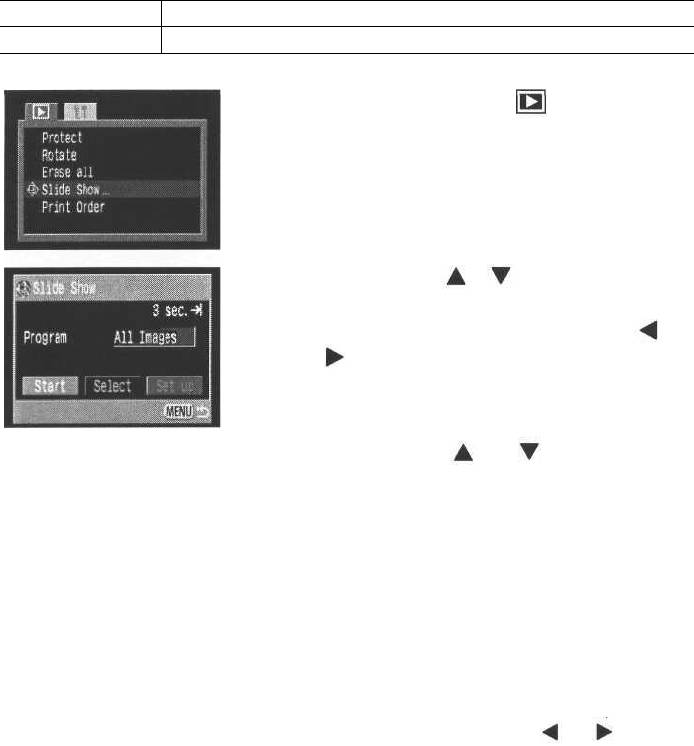
Автоматическое воспроизведение (слайд-шоу)
Запуск слайд-шоу
Как все изображения, так и их подборка могут быть показаны по одному в автоматическом режиме
слайд-шоу.
Все изображения
Последовательно воспроизводятся все изображения, записанные на CF-карте
Слайд-шоу 1 - 3
Последовательно воспроизводятся изображения, отобранные для слайд-шоу
В меню воспроизведения [ (Play)] выберите
1
[Slide Show] (Слайд-шоу) и нажмите кнопку
SET.
• См. раздел «Выбор меню и установок» (стр. 39).
• Появится меню слайд-шоу.
Нажимая стрелки и на многофунк-
2
циональном селекторном переключателе,
выберите [Program]. Нажатием стрелок
или выберите режим показа всех изобра-
жений [All Images] или одного из слайд-шоу
[Show1]-[Show3].
Нажатием стрелок или на многофунк-
3
циональном селекторном переключателе
выберите [Start] и нажмите кнопку SET.
• Слайд-шоу начнется и автоматически остановится по
завершении.
Пауза и возобновление слайд-шоу
• Для приостановки воспроизведения нажмите кнопку
SET. Для возобновления воспроизведения нажмите
кнопку еще раз.
Быстрая перемотка слайд-шоу вперед / назад
• Для перехода к предыдущему или следующему
изображению нажимайте стрелки или на
многофункциональном селекторном переключателе.
Остановка слайд-шоу
• Нажатие кнопки MENU во время слайд-шоу
останавливает его и высвечивает меню слайд-шоу.
92 Воспроизведение

Нажмите кнопку MENU.
4
• Появится меню слайд-шоу. Закройте меню, снова нажав
кнопку MENU.
• Длительность воспроизведения кадров видеофильма зависит от того, как они были сняты, и не
зависит от установок слайд-шоу.
• При воспроизведении слайд-шоу функция энергосбережения отключается (стр. 30).
Воспроизведение 93
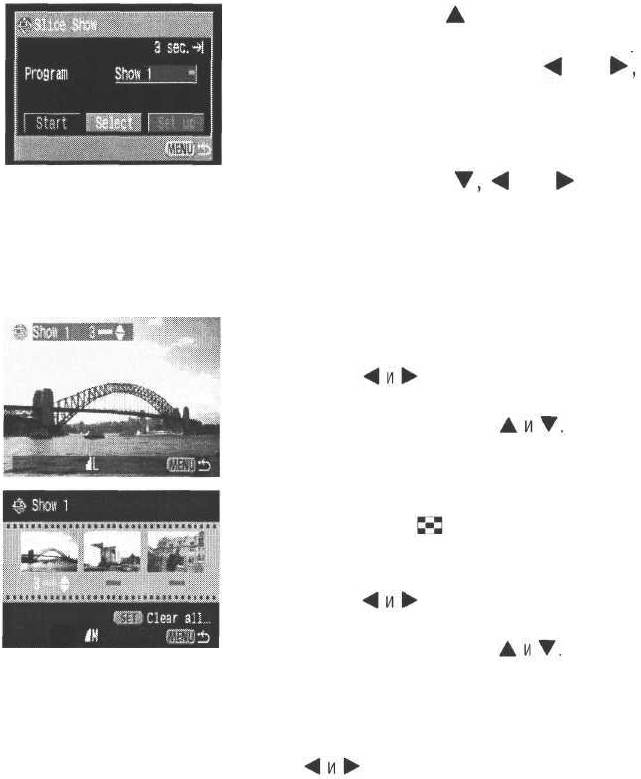
Отбор изображений для слайд-шоу
Изображения можно отметить для включения в слайд-шоу 1 -3. Для каждого слайд-шоу можно
отметить до 100 изображений. Изображения показываются в том порядке, в каком они были отобраны.
Откройте меню Slide Show (слайд-шоу).
1
Нажимая стрелку на многофункциональ-
2
ном селекторном переключателе, выберите
[Program]. Нажимая стрелку или
выберите [Show 1], [Show 2] или [Show 3].
• Сбоку от слайд-шоу, уже содержащего изображения,
появится яркая зеленая полоса.
Нажатием стрелки или на много-
3
функциональном селекторном переключателе
выберите [Select] и нажмите кнопку SET.
Отметьте изображения для включения в
4
слайд-шоу.
Воспроизведение одиночного изображения
• Переходя от изображения к изображению с помощью
стрелок на многофункциональном селекторном
переключателе, отмечайте изображения или снимайте
отметку с помощью стрелок
• Вверху отмеченных изображений будут высвечиваться
номер в выборке и ярко-зеленая полоса.
Индексный режим
• Нажмите кнопку для перехода в индексный режим
(3 изображения).
• Переходя от изображения к изображению с помощью
стрелок на многофункциональном селекторном
переключателе, отмечайте изображения или снимайте
отметку с помощью стрелок
• Внизу отмеченных изображений будут высвечиваться
номер в выборке и ярко-зеленая полоса.
• Чтобы снять отметку со всех изображений в слайд-шоу,
нажмите кнопку SET, выберите [ОК] с помощью стрелок
и снова нажмите кнопку SET.
Нажмите кнопку MENU.
5
• Экран отбора изображений закроется.
94 Воспроизведение
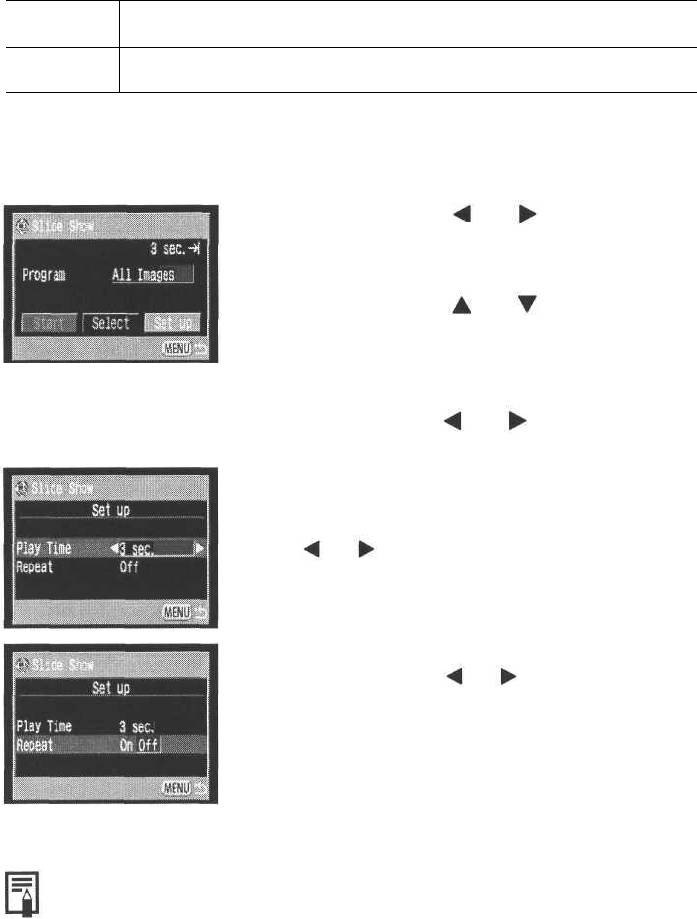
Регулировка длительности воспроизведения и установок повтора
Можно изменить длительность воспроизведения изображений в слайд-шоу и установить режим
его непрерывного повтора.
Длительность
Устанавливает продолжительность воспроизведения каждого изображения в слайд-шоу.
воспроизведения
Возможны установки: 3-10 с, 15 с, 30 с и Ручная.
Определяет, остановится ли слайд-шоу после показа всех изображений или будет непрерывно
Повтор
повторяться, пока не будет остановлено.
Откройте меню Slide Show (слайд-шоу).
1
Нажатием стрелки . или на многофунк-
2
циональном селекторном переключателе
выберите [Set up] и нажмите кнопку SET.
Нажатием стрелки или на многофунк-
3
циональном селекторном переключателе
выберите [Play time] (Длительность воспро-
изведения) или [Repeat] (Повтор).
Нажимая стрелку или на многофунк-
4
циональном селекторном переключателе,
выберите требуемое значение.
Длительность воспроизведения
• Выберите время воспроизведения нажатием стрелки
или на многофункциональном селекторном
переключателе.
Повтор
• С помощью стрелки или на многофункциональ-
ном селекторном переключателе выберите [On] (Вкл.)
или [Off] (Выкл.).
Нажмите кнопку
MENU.
5
• Меню установок закроется.
• Длительность воспроизведения может несколько меняться в зависимости от изображения.
• Слайд-шоу могут легко редактироваться на компьютере с помощью прилагаемого программного
обеспечения.
Воспроизведение 95
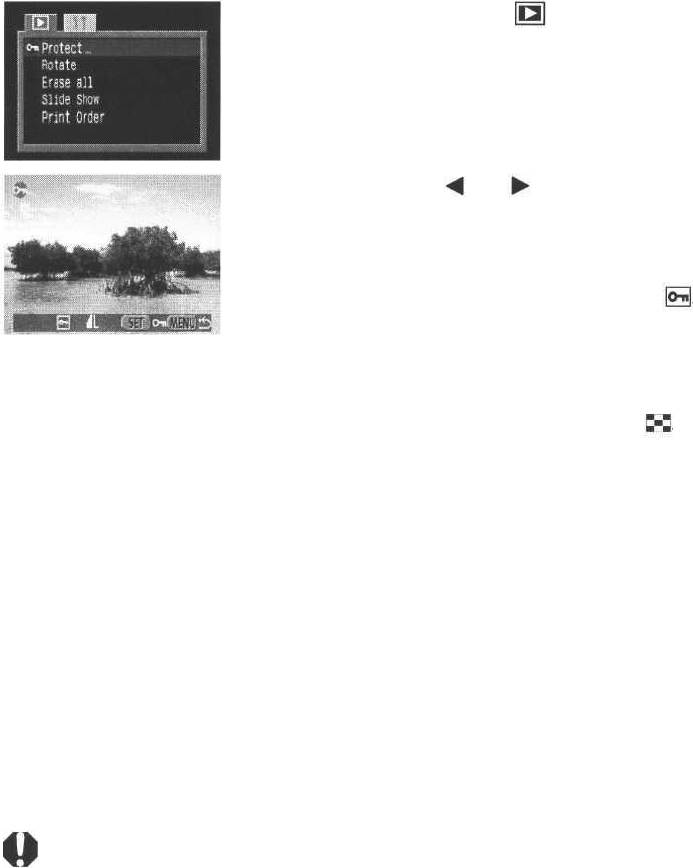
Защита изображений
Ценные изображения можно защитить от случайного стирания.
В меню воспроизведения [ (Play)] выберите
1
[Protect] (Защита) и нажмите кнопку SET.
• См. раздел «Выбор меню и установок» (стр. 39).
Нажимая стрелку или на многофунк-
2
циональном селекторном переключателе,
выберите изображение, которое требуется
защитить, и нажмите кнопку SET.
• На защищенном изображении появится пиктограмма
• Чтобы снять защиту, нажмите еще раз кнопку SET
(в режиме защиты).
• Можно облегчить выбор изображений, переключаясь
между режимом воспроизведения одиночного изобра-
жения и индексным режимом с помощью кнопки
Нажмите кнопку MENU.
3
• Окно установки защиты закроется.
• Имейте в виду, что при форматировании (инициализации) CF-карты (стр. 99) с нее стираются все
данные, в том числе защищенные изображения и данные других типов. Проверяйте содержимое
CF-карты перед ее форматированием.
96 Воспроизведение
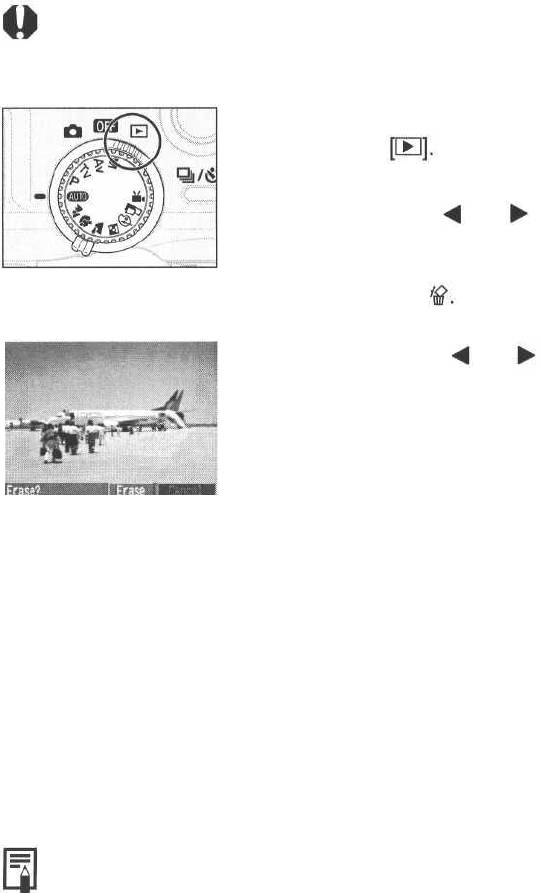
Стирание
Стирание отдельных изображений
• Помните, что стертые изображения невозможно восстановить. Будьте внимательны при стирании
файлов.
Поверните главный диск управления в
1
положение
Нажимая стрелку или на многофунк-
2
циональном селекторном переключателе,
выберите изображение для удаления и
нажмите кнопку
Нажатием стрелки или на многофунк-
3
циональном селекторном переключателе
выберите [Erase] (Стереть) и нажмите кнопку
SET.
• Чтобы отменить стирание, выберите [Cancel] и нажмите
кнопку SET.
• Защищенные изображения не могут быть стерты с помощью функции стирания (стр. 96).
Стирание 97
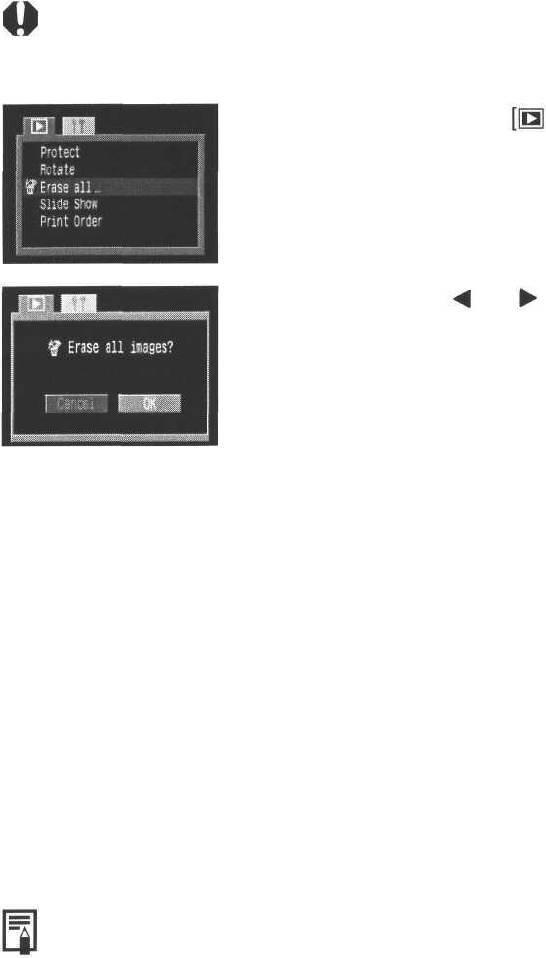
Стирание всех изображений
• Помните, что стертые изображения невозможно восстановить. Будьте внимательны при стирании
файлов.
В меню воспроизведения (Play)] выберите
1
[Erase all] (Стереть все) и нажмите кнопку SET.
• См. раздел «Выбор меню и установок» (стр. 35).
Нажатием стрелки или на многофунк-
2
циональном селекторном переключателе
выберите [ОК] и нажмите кнопку SET.
• Чтобы отменить стирание, выберите [Cancel] и нажмите
кнопку SET.
• Защищенные изображения не могут быть стерты с помощью функции стирания (стр. 96).
98 Стирание
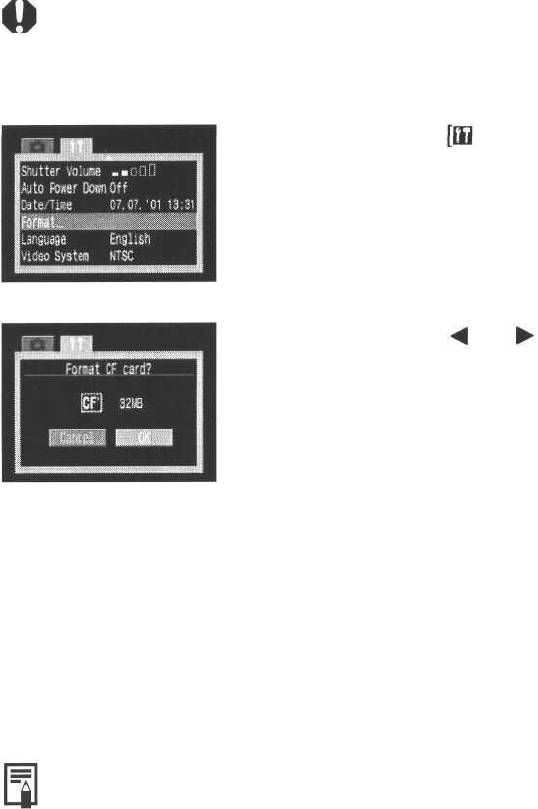
Форматирование CF-карты
Форматирование выполняется для новой CF-карты, а также для удаления с CF-карты всех
изображений и прочих данных.
Форматированием можно восстановить карту, если она возвращает сообщение об ошибке или если
появляется сообщение «CF».
• Имейте в виду, что при форматировании (инициализации) CF-карты с нее стираются все данные,
в том числе защищенные изображения (стр. 96) и файлы других типов. Проверяйте содержимое
CF-карты перед ее форматированием.
В меню настройки (Set up)] выберите
1
форматирование [Format] и нажмите кнопку
SET.
• См. раздел «Выбор меню и установок» (стр. 39).
Нажатием стрелки или на многофунк-
2
циональном селекторном переключателе
выберите [ОК] и нажмите кнопку SET.
• Чтобы отменить форматирование, выберите [Cancel]
и нажмите кнопку SET.
• В случае сбоев в работе CF-карты, изготовленной не компанией Canon, проблема может разрешиться
после переформатирования карты.
• CF-карта, отформатированная в другой камере, на компьютере или периферийном устройстве,
может функционировать неправильно. В таком случае переформатируйте CF-карту в данной камере.
Стирание 99
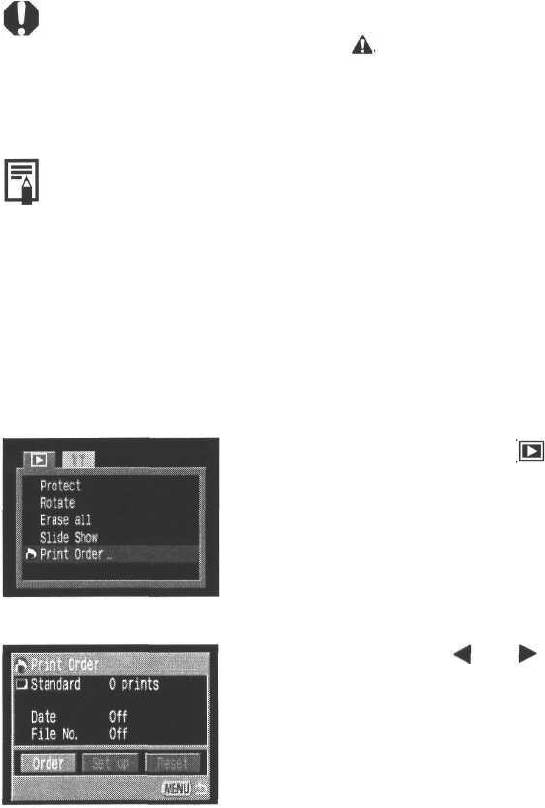
Установки для печати (Установки DPOF)
Изображения, записанные на CF-карту, можно отобрать для печати в заданном количестве
экземпляров. Можно также выбрать тип печати и определить, впечатывать ли дату и номер файла.
Эти установки совместимы со стандартом цифровой печати Digital Print Order Format (DPOF), поэтому
изображения можно печатать на DPOF-совместимых цифровых принтерах или в соответствующих
фотолабораториях.
• Если изображение содержит параметры печати, заданные с помощью других DPOF-совместимых
камер, то на нем отображается пиктограмма Любые установки, задаваемые на вашей камере,
затирают такие параметры.
• Параметры печати не могут быть установлены для видеофильмов и изображений в формате RAW.
• Установки печати могут не работать на некоторых цифровых принтерах или в некоторых
фотолабораториях.
• После задания параметров DPOF можно подключить фотопринтер для печати карточек СР-10
(приобретается дополнительно) и распечатать изображения напрямую из камеры (стр. 112).
Выбор изображений для печати
Отбирать изображения можно двумя способами.
- По одному
- Все изображения на CF-карте (по одному экземпляру каждого изображения)
В меню воспроизведения [ (Play)] выберите
1
[Print Order] (Заказ на печать) и нажмите
кнопку SET.
• См. раздел «Выбор меню и установок» (стр. 39).
• Откроется меню заказа на печать (Print Order).
Нажатием стрелок или на многофунк-
2
циональном селекторном переключателе
выберите [Order] (Заказ) и нажмите кнопку
SET.
100 Установки для печати (Установки DPOF)
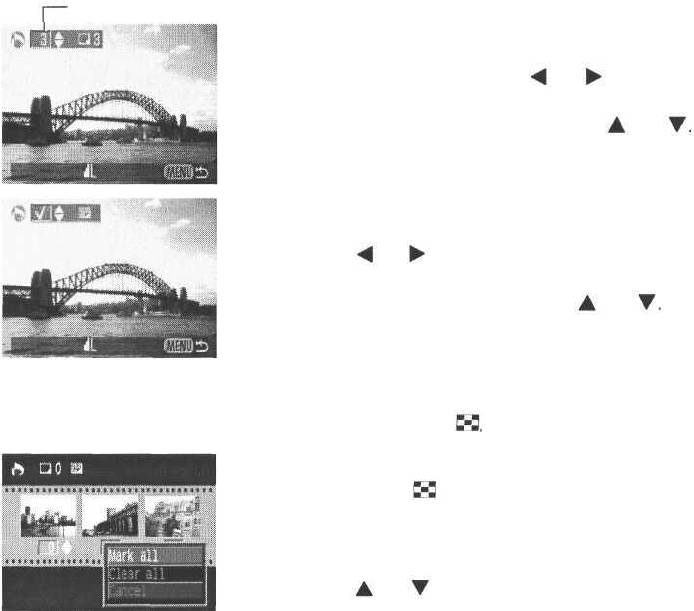
Выберите изображение для печати.
3
Число экземпляров
Одиночные изображения
• Если установлен способ печати (стр. 102) [Standard]
(Стандартный) или [Both] (Оба), то выбор изображения
производится нажатием стрелки или на много-
функциональном селекторном переключателе, а отметка
для печати производится нажатием стрелки или
Можно установить печать нескольких (до 99) экземпляров
за один раз.
• Если установлен способ печати (стр. 102) [Index] (Индекс-
ный), то выбор изображения производится нажатием
стрелки или на многофункциональном селекторном
переключателе, а отметка или удаление отметки для
печати производится нажатием стрелки или
• Эти же операции можно использовать для выбора
изображений в индексном режиме (3 изображения).
Переключение между режимами воспроизведения
одиночного изображения и индексным режимом
производится кнопкой
Все изображения на CF-карте
• Нажмите кнопку для перехода в индексный режим
(3 изображения).
• Чтобы установить печать одного экземпляра каждого
изображения, нажмите кнопку SET, затем нажатием
стрелки или на многофункциональном селекторном
переключателе выберите [Mark All] (Отметить все) и снова
нажмите кнопку SET.
• Если установлен способ печати [Standard] (Стандартный)
или [Both] (Оба), то для каждого изображения можно
указать количество экземпляров. В индексном режиме
печати ([Index]) установки печати могут быть удалены.
Перечитайте с самого начала пункт 3 для уяснения
порядка смены установок.
• Удалить установки печати для всех изображений на
CF-карте можно, выбрав [Clear all].
Нажмите кнопку MENU.
4
• Режим выбора выключится, и вновь появится меню
заказа на печать (Print Order).
Установки для печати (Установки DPOF) 101

• Изображения печатаются в соответствии с датой съемки в том порядке, в каком они были сняты.
• На CF-карте можно отметить до 998 изображений.
• В режиме [Both] (Оба) установка количества экземпляров действует только на стандартные
отпечатки. В индексном режиме печатается только по одному экземпляру изображений.
• Установки для печати могут быть также сделаны на компьютере с помощью поставляемого
программного обеспечения.
102 Установки для печати (Установки DPOF)
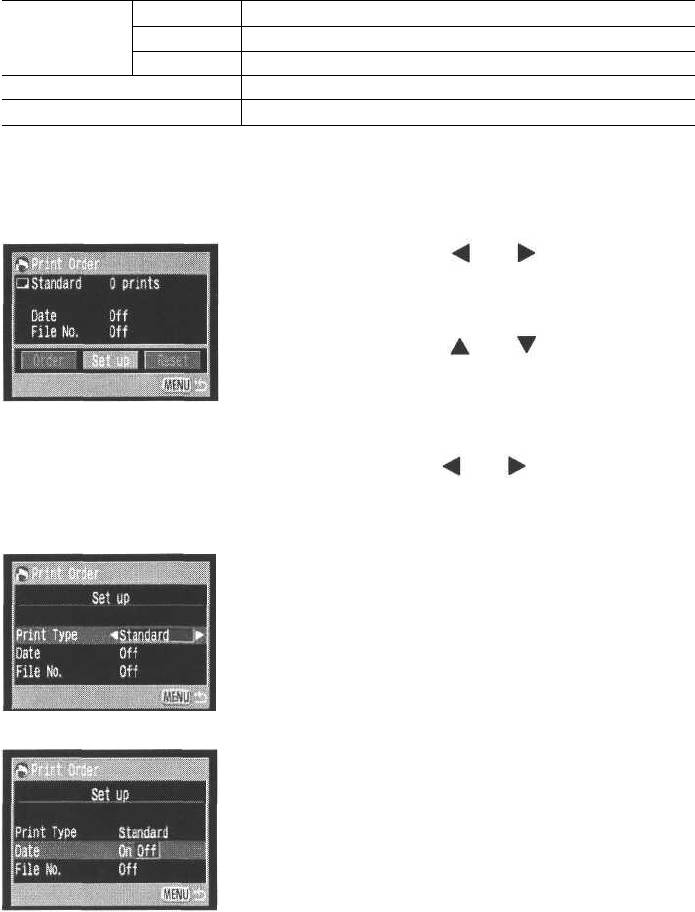
Установка стиля отпечатка
Возможны следующие установки печати.
Стандартный
Печать по одному изображению на страницу
Тип печати
Индексный
Печать отобранных изображений уменьшенного размера вместе в индексном формате
Оба типа
Печать изображений в обоих форматах: стандартном и индексном
Дата
Впечатывание даты
Номер файла
Впечатывание номера файла
Откройте меню Print Order (Заказ на печать)
1
Нажатием стрелки или на многофунк-
2
циональном селекторном переключателе
выберите [Set up] и нажмите кнопку SET.
Нажатием стрелки или на многофунк-
3
циональном селекторном переключателе
выберите тип печати ([Print Type]), дату ([Date])
или номер файла ([File No.]).
Нажимая стрелку или на многофунк-
4
циональном селекторном переключателе,
выберите требуемое значение.
Тип печати
• Выберите [Standard] (Стандартный), [Index] (Индексный)
или [Both] (Оба).
Дата
• Выберите [On] (Вкл.) или [Off] (Выкл.).
Установки для печати (Установки DPOF) 103
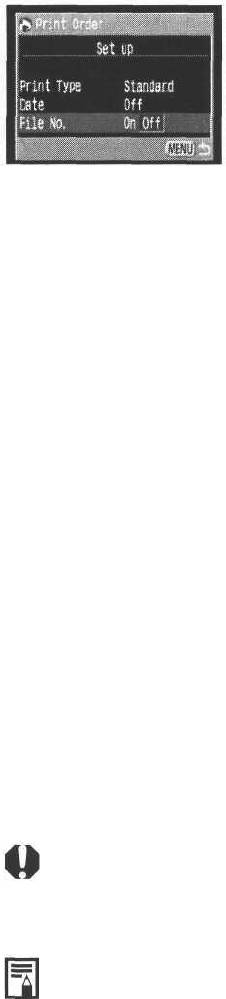
Номер файла
• Выберите [On] (Вкл.) или [Off] (Выкл.).
Нажмите кнопку MENU.
5
• Меню установок закроется.
• Если выбран тип печати [Index], то одновременное задание значения [On] для параметров [Date]
и [File No.] невозможно.
• Если для типа печати задано значение [Both], то в камере можно одновременно включить печать
даты и номера файла, однако на индексных отпечатках будут печататься только номера файлов.
• Дата и время впечатываются в формате, заданном в меню установок даты и времени Set Dаtе/Time
(стр.
26).
104 Установки для печати (Установки DPOF)
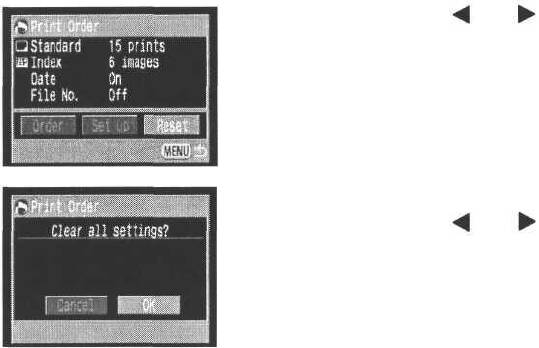
Сброс установок для печати
Все установки для печати могут быть сброшены одновременно. При этом тип печати устанавливается
на [Standard] (Стандартный), а дата и номер файла — на [Off] (Выкл.).
Откройте меню Print Order (Заказ на печать)
1
Нажатием стрелки или на многофунк-
2
циональном селекторном переключателе
выберите [Reset] (Сброс) и нажмите кнопку
SET.
Нажатием стрелки или на многофунк-
3
циональном селекторном переключателе
выберите [ОК] и нажмите кнопку SET.
Установки для печати (Установки DPOF) 105






